Page 1
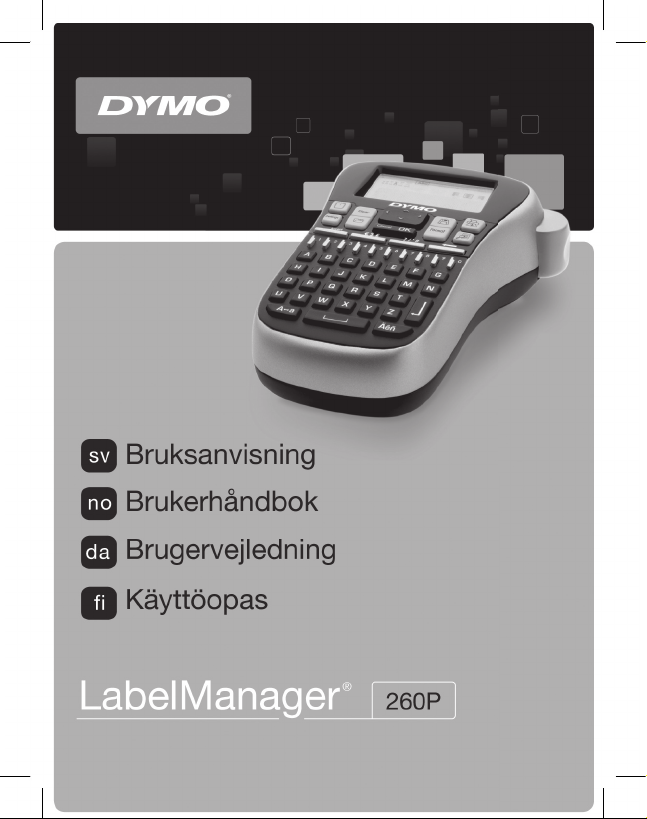
Page 2
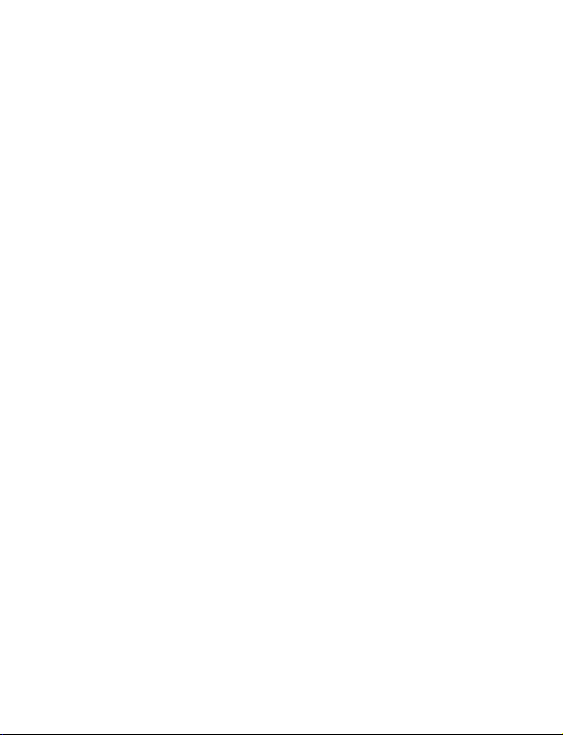
Innehåll
Om din nya etikettskrivare .........................................................5
Produktregistrering ............................................................................. 5
Komma igång ............................................................................5
Ansluta strömmen ................................................................................... 5
Sätta i batteripaketet .......................................................................... 6
Ladda batteripaketet........................................................................... 6
Sätta i etikettkassetten ........................................................................... 7
Använda etikettskrivaren första gången ..................................... 8
Lära känna din etikettskrivare ....................................................9
Ström ...................................................................................................... 9
LCD-skärm ............................................................................................. 10
Format .................................................................................................. 11
Infoga .................................................................................................... 11
Inställningar .......................................................................................... 11
CAPS-läge ............................................................................................. 11
Backsteg ................................................................................................ 11
Rensa .................................................................................................... 11
Navigationstangenter ........................................................................... 12
Avbryta ................................................................................................. 12
Formatera din etikett ............................................................... 13
Teckentyp .............................................................................................. 14
Teckenstorlek ........................................................................................ 14
Textstilar ............................................................................................... 15
Lägga till kantlinjer och understrykningsstilar ...................................... 15
Använda spegelvänd text ...................................................................... 16
2
Page 3

Justera texten ........................................................................................ 16
Skapa etiketter med fast längd .............................................................. 17
Skapa tvåradiga etiketter ...................................................................... 18
Använda bilder, symboler och specialtecken ..............................19
Lägga till bilder ..................................................................................... 19
Lägga till symboler ................................................................................ 20
Använda symboltangenterna ................................................................ 20
Föra in internationella tecken ................................................................ 21
Utskriftsalternativ ...................................................................22
Förhandsgranska etiketten .................................................................... 22
Skriva ut flera etiketter .......................................................................... 22
Använda etikettskrivarens minne .............................................22
Spara en etikett ..................................................................................... 23
Öppna sparade etiketter ........................................................................ 23
Infoga sparad text ................................................................................. 24
Skötsel av din etikettskrivare ....................................................25
Felsökning ............................................................................................. 26
Feedback på dokumentationen .................................................27
Miljöinformation ......................................................................28
sv
3
Page 4
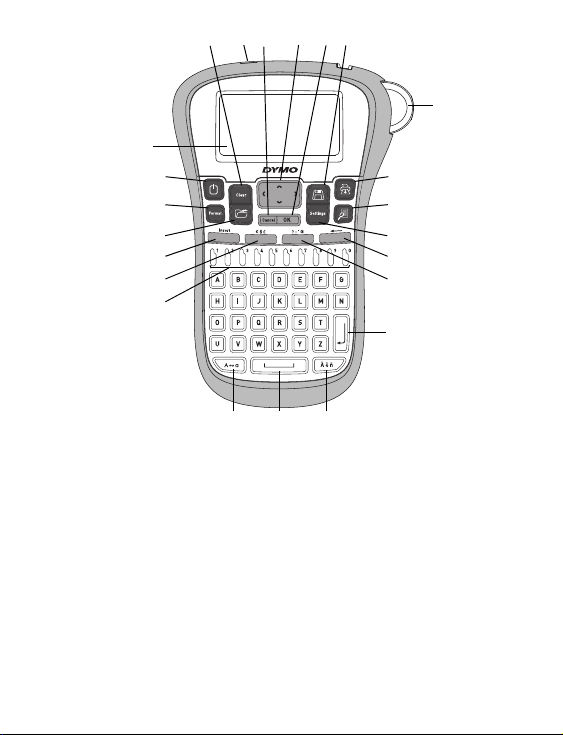
1
2
3
4
5
7
89
10
11
15
16
18 21 22 23
17
14
6
13
19 20
12
Bild 1 DYMO® LabelManager 260P Elektronisk etikettskrivare
1 Klippknappen 9 Mellanslagstangent 17 LCD-skärm
2 Skriv ut 10 Versaler 18 Rensa
3 Förhandsgranska 11 Numeriska tangenter 19 Nätadapter
4 Inställningar 12 Symboler - valuta 20 Avbryta
5 Backsteg 13 Infoga 21 Navigering
6 Symboler - allmänna 14 Öppna 22 OK
7 Return 15 Format 23 Spara
8 Accenttecken 16 På/av
4
Page 5

Om din nya etikettskrivare
Med din elektroniska etikettskrivare DYMO ® LabelManager 260P kan du skapa
en mängd olika, självhäftande etiketter av högsta kvalitet. Du kan välja att
skriva ut dina etiketter i flera olika teckensnitt, teckenstorlekar och textstilar.
Etikettskrivaren använder DYMO D1-etikettkassetter i bredderna 6 mm, 9 mm,
och 12 mm. Etikettkassetterna finns i många olika färger.
Besök www.dymo.com där det finns information om hur du får tag i
etiketter och tillbehör för din etikettskrivare.
Produktregistrering
Besök
www.dymo.com/register
för att registrera din etikettskrivare online.
Komma igång
Följ instruktionerna i detta avsnitt för att skriva ut din första etikett.
Ansluta strömmen
Etikettskrivaren drivs av ett uppladdningsbart litiumjonbatteripaket. För
att spara ström stänger etikettskrivaren av sig automatiskt efter två
minuter utan aktivitet.
sv
5
Page 6
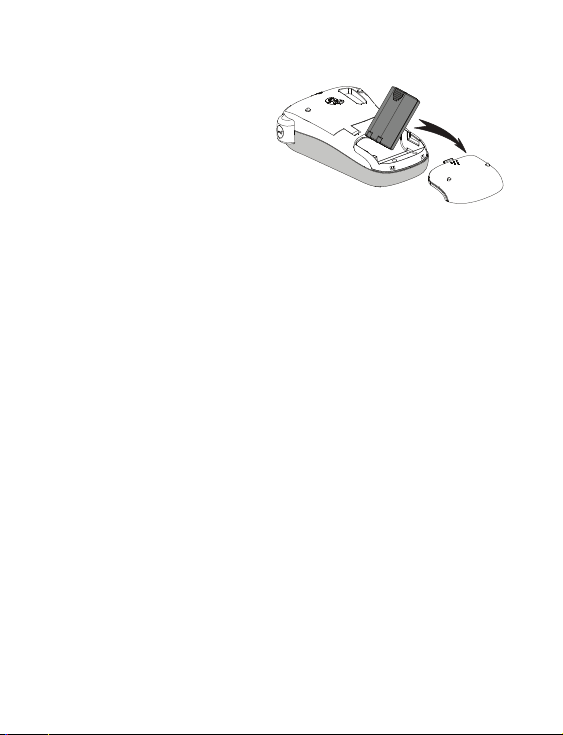
Sätta i batteripaketet
Bild 2
Batteripaketet som medföljer
etikettskrivaren är delvis uppladdat.
Du behöver inte ladda batteripaketet
innan du använder etikettskrivaren
första gången.
Så här sätter du i batteripaketet
1 Dra bort luckan till batterifacket från etikettskrivaren. Se Bild 2.
2 Sätt i batteripaketet i batterifacket.
3 Sätt tillbaka luckan på batterifacket.
OBS! Plocka ur batteripaketet om etikettskrivaren inte ska användas under en
längre tid.
Ladda batteripaketet
En nätadapter medföljer etikettskrivaren som du använder vid laddning.
OBS! Nätadaptern används bara vid uppladdning av batteripaketet och den
får inte användas till etikettskrivaren.
Så här laddar du batteripaketet
1 Anslut nätadaptern till uttaget för strömförsörjning upptill på
etikettskrivaren.
2 Anslut nätadapterns andra ände i ett vägguttag.
6
Page 7

Sätta i etikettkassetten
Bild 3
Etikettle
darna
Ta b ort
pappbiten
Bild 4
Bild 5
Klicka!
Klicka!
Din etikettskrivare levereras med en
etikettkassett. Information om var du kan
köpa fler etikettkassetter finns på
www.dymo.com.
Så här sätter du i etikettkassetten
1 Öppna kassettfacket genom
att lyfta upp locket till facket.
Se Bild 3.
2 Innan du kan använda
etikettskrivaren måste du ta
bort den skyddande pappbiten
från etikettutmatningsfacket.
Se Bild 4.
3 Sätt i kassetten med
etikettsidan uppåt och mellan
etikettledarna.
4 Tryck bestämt tills kassetten
kommer på plats med ett klickande.
Se Bild 5.
5 Stäng kassettfacket.
sv
7
Page 8
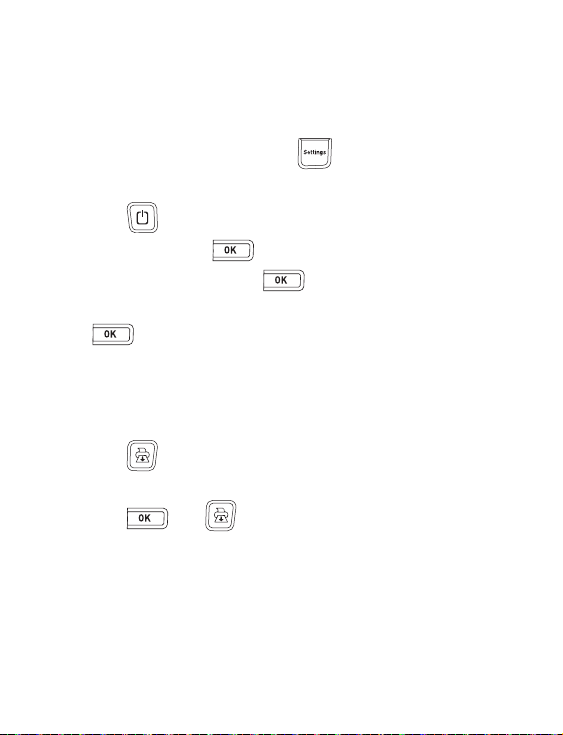
Använda etikettskrivaren första gången
Första gången du sätter på skrivaren måste du ange språk, måttenhet och
etikettbredd. Dessa alternativ behålls tills du ändrar dem.
Du kan ändra alternativen med tangenten .
Så här ställer du in etikettskrivaren
1 Tryck på för att slå på strömmen.
2 Välj språk och tryck på .
3 Välj tum eller mm och tryck på .
4 Välj bredd för etikettkassetten som finns i etikettskrivaren och tryck
på .
Du är nu redo att skriva ut din första etikett.
Så här skriver du ut en etikett
1 Mata in text för att skapa en enkel etikett.
2 Tryc k på .
3 Välj a ntal ko pior.
4 Tryck på eller för att skriva ut.
5 Tryck på klippknappen för att klippa ut etiketten.
Grattis! Du har skrivit ut din första etikett. Fortsätt att läsa för att lära
dig mer om de olika alternativ som finns för att skapa etiketter.
8
Page 9

Lära känna din etikettskrivare
Bekanta dig med funktionstangenternas placeringar på din skrivare. Se bild 1.
I de följande avsnitten beskrivs varje funktion i detalj.
Ström
Knappen startar och stänger av skrivaren. När två minuter passerat
utan någon aktivitet stängs skrivaren av automatiskt. När skrivaren stängs
av automatiskt, sparas i minnet den sista etikett som skapats och visas
nästa gång skrivaren startas. Likaså återställs de senast valda
inställningarna för texten.
När skrivaren stängs av manuellt sparas inte etikettexten och
formatinställningarna och en tom etikett visas nästa gång skrivaren startas.
Om aktuell etikett inte har sparats uppmanas du att spara den när du stänger
av skrivaren.
sv
9
Page 10

LCD -skä rm
4
2
1 3
5
6
7
8
9
10
Skärmen kan visa två textrader samtidigt. Antalet tecken på varje rad varierar
beroende på det proportionella avståndet.
Med DYMO’s exklusiva grafiska bildskärm visas de flesta format direkt när du
lägger till dem.
Svarta funktionsindikatorer visas överst på LCD-skärmen så att du vet när en
funktion har valts.
1 Teckensnitt 6 Versaler
2 Teckenstorlek 7 Gemener
3 Spegelvänd text 8 Accenttecken
4 Textjustering 9 Fast etikettlängd
5 Batteri 10 Redigeringsområde
10
Page 11

Form at
Tangenten visar undermenyerna för teckensnitt, teckenstorlek, stil,
kantlinjer och understykning, etikettlängd, justering och spegelvänd text.
Dessa formateringsfunktioner beskrivs senare i bruksanvisningen.
Infoga
Med tangenten Insert kan du infoga symboler, bilder eller sparad text på
etiketten. Dessa funktioner beskrivs senare i bruksanvisningen.
Inställningar
Tangenten visar undermenyerna för språk, måttenhet,
etikettbredd och information.
CAPS-läge
Tangenten växlar mellan versaler och gemener. När CAPS-läget är
aktiverat visas indikatorn för CAPS-läget på skärmen och alla bokstäver du
skriver in blir versaler. Som standard är CAPS-läget inaktiverat. När CAPSläget är inaktiverat blir alla bokstäver gemena.
Backsteg
Tangenten tar bort tecknet till vänster om markören.
Rensa
Tangenten tar bort all etikettext, bara formateringen eller
båda delarna.
sv
11
Page 12
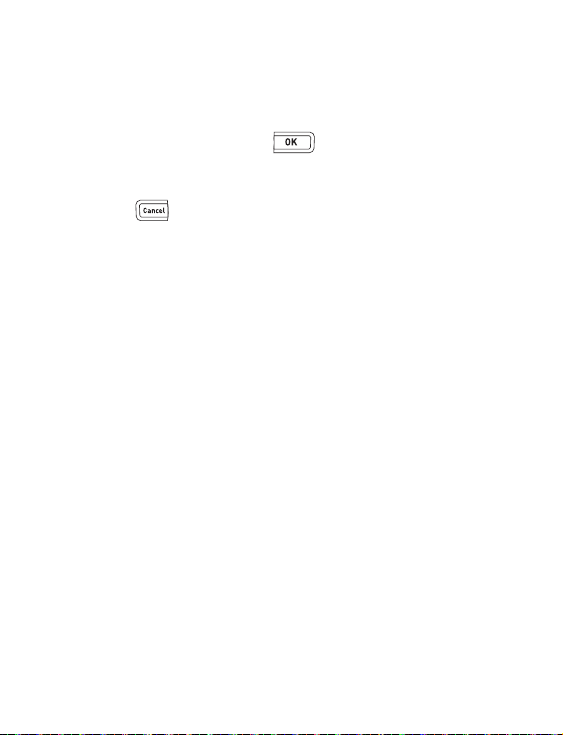
Navigationstangenter
Med vänster och höger navigationstangent kan du visa och redigera
etiketten. Med upp- och nedpilstangenterna kan du bläddra bland
menyalternativen och sedan trycka på för att välja ett alternativ.
Avbryta
Med tangenten stänger du en meny utan att ha valt någon funktion
respektive avbryter en pågående åtgärd.
12
Page 13
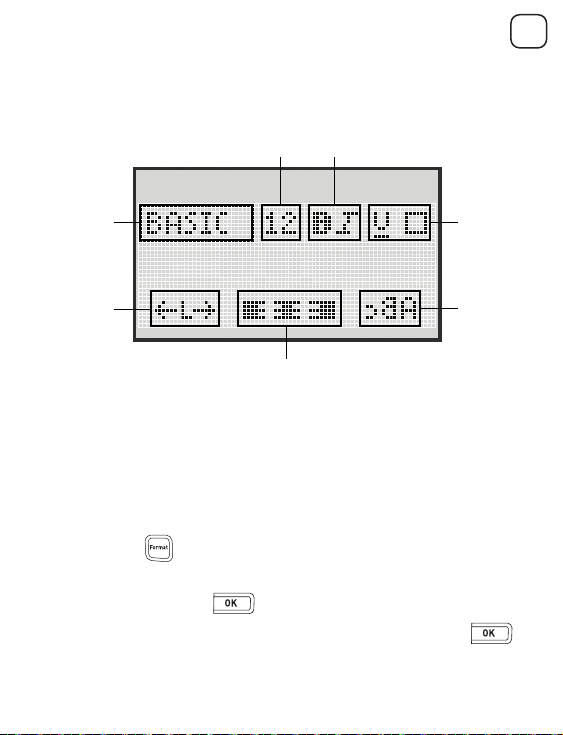
Formatera din etikett
4
5
7
1
23
6
Du kan välja mellan flera olika formateringsalternativ och på så sätt skapa en
snyggare etikett.
1 Teckentyp 5 Spegelvänd
2 Teckenstorlek 6 Justering
3 Textstil 7 Etikettlängd
4 Kantlinjer/Understrykning
Så här justerar du formatering
1 Tryc k på .
2 Gå med navigationstangenterna till det formateringsalternativ som ska
ändras och tryck på .
3 Välj det alternativ som ska användas på etiketten och tryck på .
sv
13
Page 14
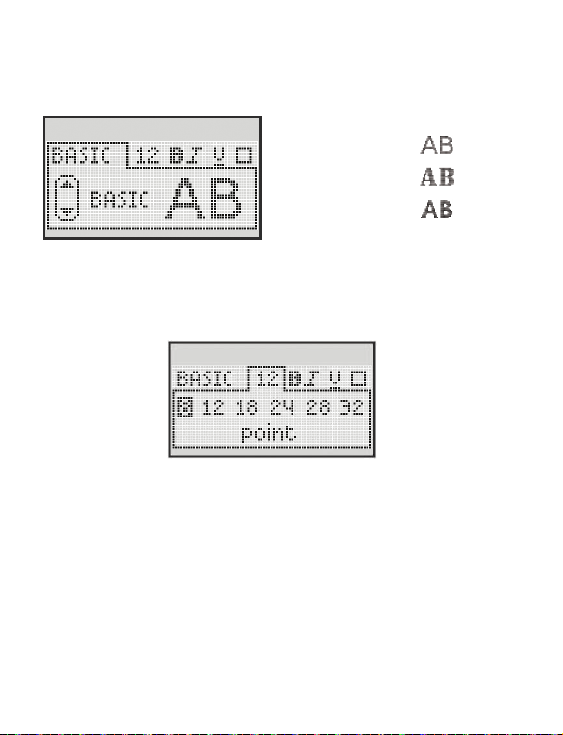
Teckentyp
{
Du kan välja mellan tre olika teckentyper för etiketterna:
Grundläggande
Serif
Rolig
♦ Använd upp- och nedtangenterna för att välja teckentyp.
Teckenstorlek
Du kan välja mellan sex olika teckenstorlekar för etiketterna:
Vilka teckenstorlekar som är tillgängliga beror på vilken etikettbredd du har
valt. Teckenstorleken används på alla tecken på en etikett.
Etikettbredd Tillgänglig teckenstorlek
6mm
9mm
12 mm
♦ Använd upp- och nedtangenterna eller vänster och höger
navigationstangent för att välja teckenstorlek.
8 punkter
8, 12 och 18 punkter
8, 12, 18, 24, 28 och 32 punkter
14
Page 15
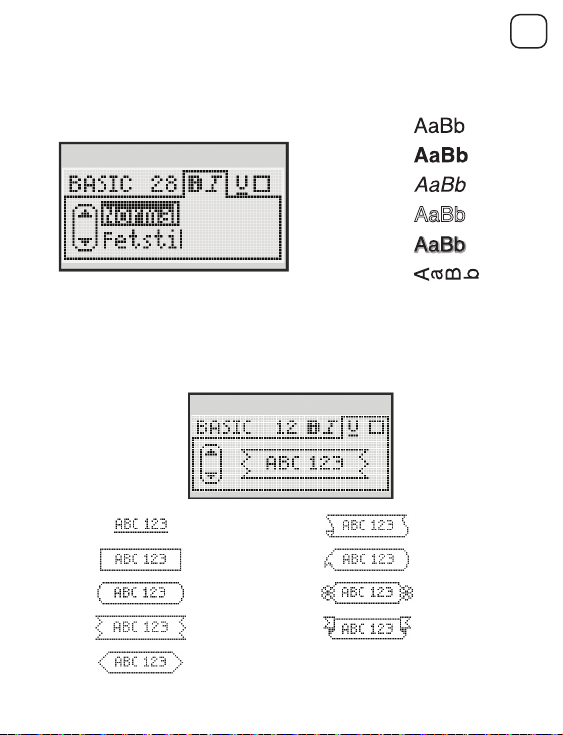
{
Tex ts ti lar
Du kan välja mellan sex olika textstilar:
Normal
Fet
Kursiv
Konturerad
Skuggad
Vertikal
♦ Använd upp- och nedtangenterna för att välja textstil.
Lägga till kantlinjer och understrykningsstilar
Du kan framhäva texten genom att välja en kantlinje eller understrykningsstil.
Understruken Pergament
Kvadrat Pratruta
Avrundad Blommor
sv
Kantad Banderoll
Punktstreckad
15
Page 16
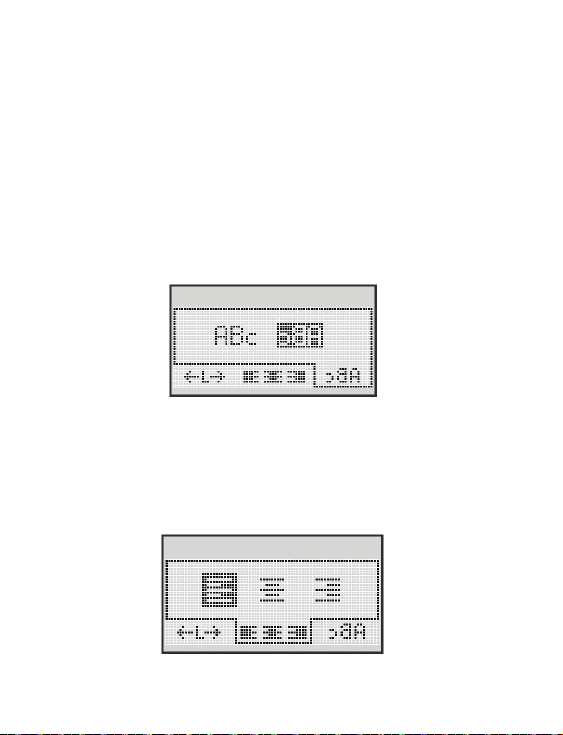
♦ Använd upp- och nedtangenterna för att välja kantlinje eller
understrykningsstil.
Du kan dock inte använda två sådana egenskaper samtidigt.
Om du använder kantlinjer på tvåradiga etiketter innesluts båda raderna i
samma kantlinje. Om du använder understr ykning på tvåradiga etiketter blir
båda raderna understrukna.
Använda spegelvänd text
Med spegelvänt text skriver du ut text som läses från höger till vänster, som
om texten läses i en spegel.
♦ Använd vänster och höger navigationstangent för att välja
spegelvänt format.
Justera texten
Du kan justera texten så att den skrivs ut vänster- eller högerjusterad på
etiketten. Standardjustering är centrering.
♦ Använd vänster och höger navigationstangent för att välja
textjustering.
16
Page 17
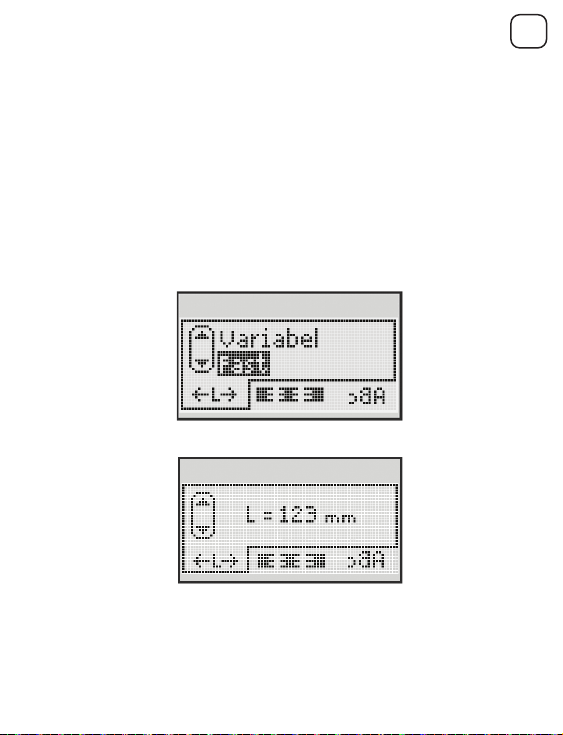
Skapa etiketter med fast längd
Normalt bestäms etikettens längd av längden på den inskrivna texten. Du kan
emellertid ställa in etikettbredden för en viss användning.
När du väljer en fast etikettlängd, justeras storleken på etiketten
automatiskt så att den passar etiketten. Om texten inte kan justeras så att
den passar inom den fasta etikettlängden, visas ett meddelande om minsta
möjliga etikettlängd för den här texten. Du kan välja en fast etikettlängd på
upp till 400 mm.
Så här ställer du in fast längd
1 Använd upp- och nedtangenterna för att välja alternativ för fast längd.
2 Använd upp- och nedtangenterna för att välja etikettlängd, eller
använd de siffertangenterna för att ange etikettlängd.
sv
17
Page 18

Skapa tvåradiga etiketter
Du kan skriva ut högst två rader på en etikett. Endast en textrad kan skrivas ut
på etiketter som är 6 mm.
Så här gör du en tvåradig etikett
1 Skriv den första raden och tryck på .
2 Skriv den andra raden.
3 Tryck på för att skriva ut.
18
Page 19

Använda bilder, symboler och specialtecken
↔
©®™
☺
♠♣♥♦
Du kan föra in bilder, symboler, interpunktionstecken och andra specialtecken
på dina etiketter.
Lägga till bilder
Etikettskrivaren innehåller bilderna som visas nedan.
Så här infogar du bilder
1 Tryc k på Insert, välj Bild och tryck sedan på .
2 Använd upp- och nedtangenterna eller vänster och höger
navigationstangent för att välja bild.
3
När du har kommit till önskad bild trycker du p
in på etiketten.
å
, så att bilden förs
sv
19
Page 20
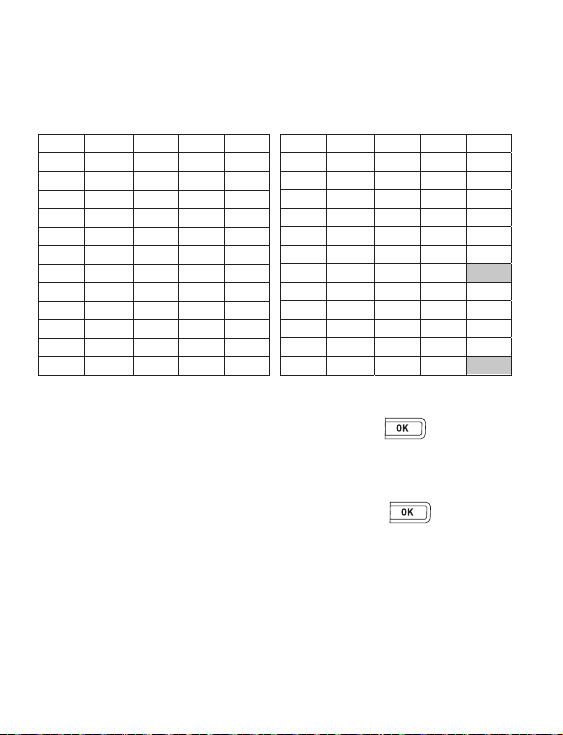
Lägga till symboler
Med etikettskrivaren kan du använda den utökade symboluppsättning som
visas nedan.
? ! _ - :
' " , . ;
’ ¡ ¿ / \
& @ # % ‰
| ( ) { }
[ ] ° • *
+ - x ÷ √
^ ~ ≈ = ≠
± < > ≤ ≥
€ £ $ ¢ ¥
⅓ ⅔ ⅛ ⅝ ⅞
¼ ½ ¾ ⅜ §
₀ ₁ ₂ ₃ ₄
₅ ₆ ₇ ₈ ₉
⁰
¹ ² ³
⁵ ⁶ ⁷ ⁸ ⁹
α β γ δ ε
ζ η θ ι κ
λ μ ν ξ ο
π ρ σ τ υ
φ χ ψ ω
Α Β Γ Δ Ε
Ζ Η Θ Ι Κ
Λ Μ Ν Ξ Ο
Π Ρ Σ Τ Υ
Φ Χ Ψ Ω
Så här lägger du till en symbol
1 Tryc k på Insert, välj Symboler och tryck sedan på .
2 Använd upp- och nedtangenterna eller vänster och höger
navigationstangent för att välja önskad symbol.
3 När du har kommit till önskad symbol trycker du på , så att
symbolen förs in i etikettexten.
Använda symboltangenterna
Du kan snabbt infoga symboler med snabbtangenterna för allmänt,
interpunktion och valutasymbol.
⁴
20
Page 21

Så här lägger du snabbt till symboler
1 Tryck på någon av följande:
• ?:’@ för att lägga till en allmän symbol
• €$£ för att lägga till en valutasymbol.
2 Välj den symbol du vill använda och tryck på .
Föra in internationella tecken
Etikettskrivaren har stöd för den utökade latinska teckenuppsättningen.
När du har tryckt på accenttangenten trycker du på en bokstav som öppnar en
meny med alla tillgängliga varianter av denna bokstav.
Om franska har valts som språk och du trycker på accenttangenten och
bokstaven a, visas a à â æ och så vidare med alla tillgängliga varianter. Den
ordning i vilken teckenvarianterna visas beror på vilket språk du använder.
Så här lägger du till accenttecken
1 Tryc k på .
Accentteckenindikatorn visas på skärmen.
2 Tryck på ett bokstavstecken.
Accentvarianterna visas.
3 Använd vänster och höger navigationstangent för att välja tecken och
tryck sedan på .
sv
21
Page 22
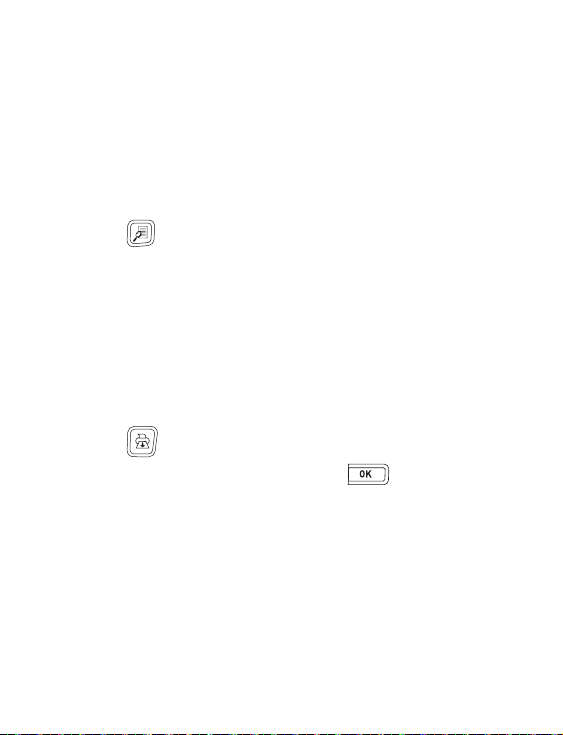
Utskriftsalternativ
Du kan förhandsgranska etiketten och skriva ut flera etiketter.
Förhandsgranska etiketten
Du kan förhandsgranska etikettens text eller format innan du skriver ut den.
Så här förhandsgranskar du etiketten
♦ Tr yck på .
Etikettlängden visas. Därefter om det är nödvändigt rullar etikettens text
fram på skärmen.
Skriva ut flera etiketter
Varje gång du skriver ut uppmanas du ange hur många exemplar du vill ha.
Du kan skriva ut upp till tio exemplar av en etikett i en följd.
Så här skriver du ut flera etiketter
1 Tryc k på .
2 Välj eller ange antalet exemplar och tryck på .
När utskriften är klar återgår exemplarantalet till standardvärdet 1.
Använda etikettskrivarens minne
Etikettskrivaren har en kraftfull minnesfunktion som du använder för att
spara text på upp till nio ofta använda etiketter. Du kan hämta sparade
etiketter och du kan infoga sparad text på en etikett.
22
Page 23
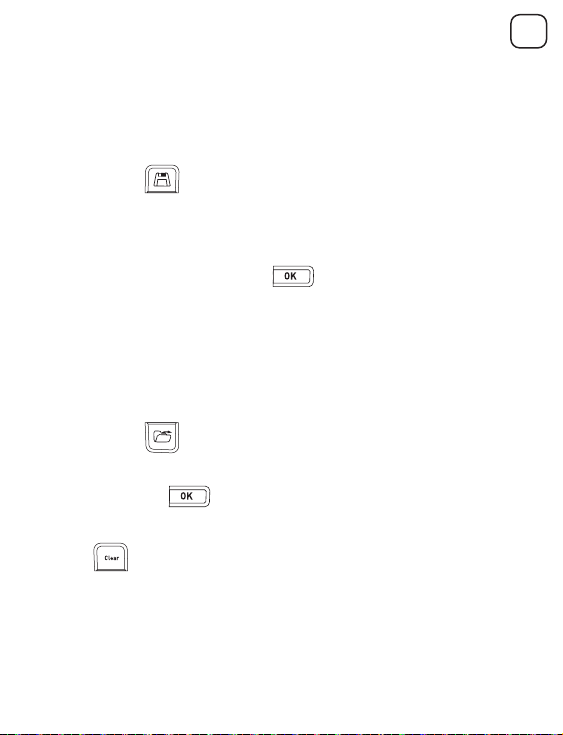
Spara en etikett
Du kan spara upp till nio ofta använda etiketter. När du sparar en etikett
sparas texten och alla format.
Så här sparar du den aktuella etiketten
1 Tryck på . Den första tillgängliga minnesplatsen visas.
2 Gå till önskad plats med navigationstangenterna.
Du kan lagra en ny etikett på någon av minnesplatserna.
3 Välj minnesplats och tryck på .
Etiketten sparas och du återgår till etiketten.
Öppna sparade etiketter
Du kan enkelt öppna etiketter som har sparats i minnet.
Så här öppnar du sparade etiketter
1 Tryck på . Den första tillgängliga minnesplatsen visas
2 Gå med navigationstangenterna och välj vilken etikett som ska öppnas
och tryck på .
Om du vill rensa en minnesplats väljer du först plats och sedan trycker
du på .
sv
23
Page 24

Infoga sparad text
Du kan infoga texten från en sparad etikett i aktuell etikett. Endast den
sparade texten och inte formateringen infogas.
Så här infogar du sparad text
1 Placera markören på etiketten där texten ska infogas.
2 Tryc k på Insert, välj Sparad text och tryck på .
Den första tillgängliga minnesplatsen visas.
3 Gå med navigationstangenterna och välj vilken text som ska infogas.
4 Tryc k på .
Texten infogas i aktuell etikett.
24
Page 25
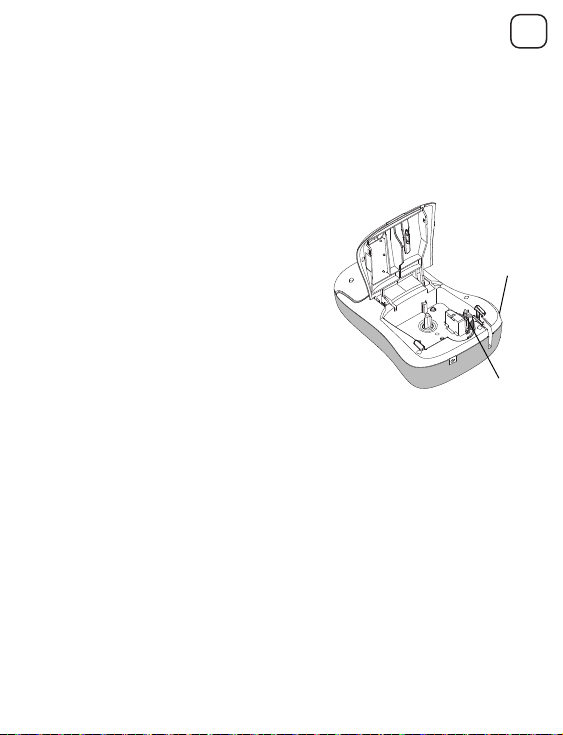
Skötsel av din etikettskrivare
Skrivarhuvud
Håll ned
Bild 6
Din etikettskrivare är konstruerad för att ge dig en lång och problemfri drift,
samtidigt som den kräver mycket lite underhåll. Rengör din etikettskrivare då
och då så att den fungerar som den ska. Rengör kniven varje gång du byter
etikettkassett.
Så här rengör du kniven
1 Ta bort etikettkassetten.
2 Tryck ned klippknappen för att
ta fram kniven. Se Bild 6.
3 Rengör båda sidor av bladet
med en bomullstuss fuktad
med alkohol.
Så här rengör du skrivarhuvudet
1 Ta bort etikettkassetten.
2 Ta bort rengöringsverktyget från lockets insida.
3 Torka försiktigt av skrivarhuvudet med verktygets vadderade sida.
Se Bild 6.
sv
25
Page 26
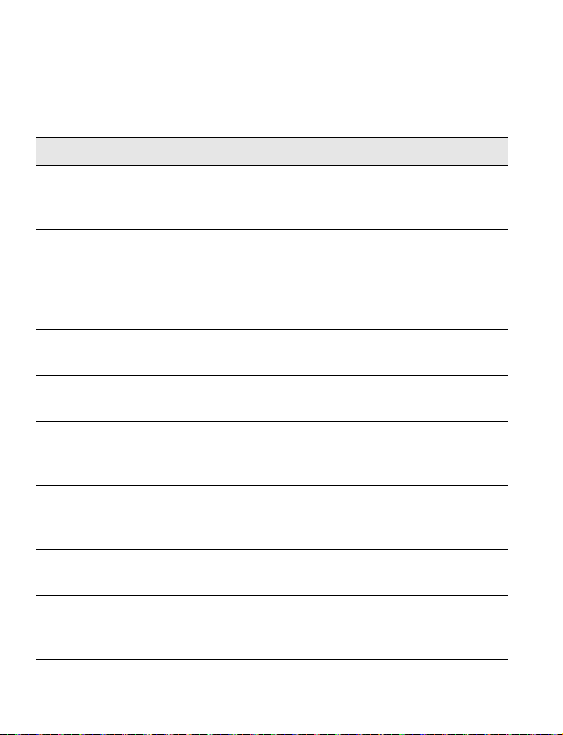
Felsökning
Försök med följande tänkbara lösningar om du får problem med
etikettskrivaren.
Problem/felmeddelande Lösning
Ingen visning i teckenfönstret
Dålig utskriftskvalitet
Klipparen fungerar dåligt Rengör klipparbladet. Se Skötsel av din
Utskrift ...
För många tecken
Motorn har stannat p.g.a. att
bandet sitter fast.
För många rader
Tillåtet maxantal rader har
överskridits.
Ladda batteriet!
Batteripaketet är nästan urladdat.
Batterifel!
Batteripaketet har inte monterats
på rätt sätt eller är skadat.
• Se till att maskinen är på.
• Anslut nätadaptern för att ladda
batteripaketet. Se Ladda batteripaketet.
• Anslut nätadaptern för att ladda
batteripaketet. Se Ladda batteripaketet.
• Rengör skrivarhuvudet
• Se till att etikettkassetten är rätt isatt.
• Byt ut etikettkassetten.
etikettskrivare.
Ingen åtgärd krävs.
Meddelandet försvinner när utskriften är klar.
Ta bort en del eller all text i bufferten.
• Ta bort en rad för att anpassa till
etikettbredden.
• Sätt i en ny bredare etikettkassett.
Anslut nätadaptern för att ladda batteripaketet.
Se Ladda batteripaketet.
• Kontrollera att batteripaketet har monterats
på rätt sätt. Se Sätta i batteripaketet.
• Sätt tillbaka batteripaketet.
26
Page 27

Problem/felmeddelande Lösning
Vänta - batteriet laddas Se till att batteripaketet har laddats innan du
Bandet har fastnat
Motorn har stannat p.g.a. att
etiketten sitter fast
kopplar från etikettskrivaren.
• Ta bort den fastnade etiketten och byt
etikettkassett.
• Rengör klipparbladet.
Om du fortfarande behöver hjälp går du till DYMOs webbplats på
www.dymo.com.
Feedback på dokumentationen
Vi arbetar kontinuerligt med att ta fram dokumentation som
håller högsta kvalitet för våra produkter. Vi vill gärna ha
feedback från dig.
Skicka oss dina kommentarer om eller förslag till våra
användarhandledningar. Inkludera följande information
tillsammans med din feedback:
• Produktens namn, modellnummer och bruksanvisningens sidnummer
• Kort beskrivning av instruktioner som är felaktiga eller otydliga,
områden där mer detaljerad information behövs etc.
Vi välkomnar även dina förslag om ytterligare avsnitt som du tycker ska vara
med i dokumentationen.
Skicka e-postmeddelanden till: documentation@dymo.com
Tänk på att denna e-postadress endast är till för feedback om
dokumentationen. Om du har en teknisk fråga ska du kontakta kundtjänst.
sv
27
Page 28
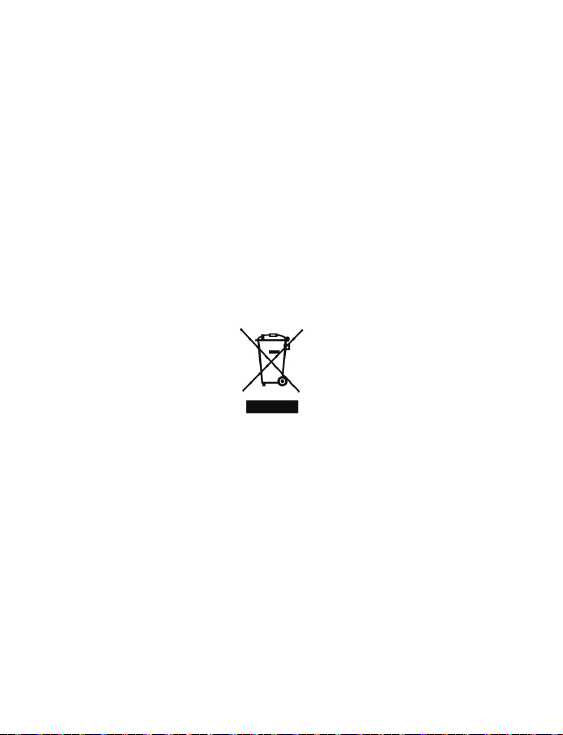
Miljöinformation
Tillverkningen av den utrustning du köpt kräver att resurser hämtas från
naturen och används. Utrustningen kan innehålla ämnen som är farliga för
hälsan och miljön.
För att undvika att dessa ämnen sprids i naturen och för att minska
belastningen på jordens resurser, vill vi gärna be dig att tillämpa lämpliga
återvinningssystem. Dessa system återanvänder eller återvinner de flesta
material i din förbrukade utrustning, på ett miljövänligt sätt.
Symbolen med den överkryssade soptunnan på din enhet anger att du ska
använda dessa system.
Mer information om insamling, återanvändning eller återvinning av denna
produkt finns hos din lokala eller regionala sophämtningsmyndighet.
Du kan även kontakta DYMO för mer information om våra produkters
miljömässiga aspekter.
Denna produkt är CE-märkt i enlighet med EMC-direktivet och lågspänningsdirektivet, och den är
konstruerad för att efterleva följande internationella standarder:
Kompatibilitet med US FCC klass B
Säkerhet - UL, CUL, TUV, CE, T-Mark, SAA, BABT, C-Tick
EMC - EMI-kompatibilitet
EN 55022; EN 61000 (+ tillägg)
RoHS 2002/95/EC
28
Page 29
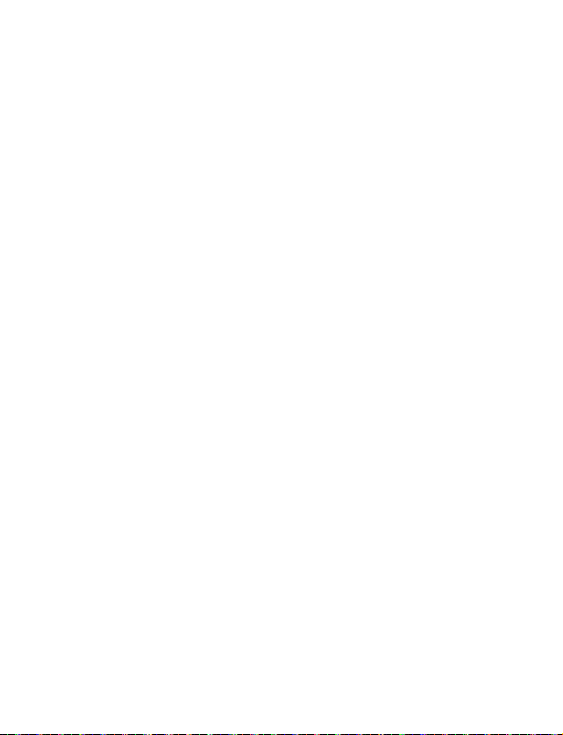
29
Page 30

Innhold
Om din nye merkemaskin ......................................................... 33
Produktregistrering ........................................................................... 33
Komme i gang ..........................................................................33
Koble til strømmen ................................................................................ 33
Sette i batteriet ................................................................................. 34
Lade opp batteriet............................................................................. 34
Sette inn tapekassetten ......................................................................... 35
Bruke merkemaskinen første gang ............................................36
Bli kjent med merkemaskinen .................................................. 37
AV/PÅ .................................................................................................... 37
LCD-skjerm ............................................................................................ 38
Format .................................................................................................. 39
Sett inn ................................................................................................. 39
Innstillinger ........................................................................................... 39
CAPS-modus (store bokstaver) .............................................................. 39
Tilbake .................................................................................................. 39
Tøm ....................................................................................................... 39
Piltastene .............................................................................................. 40
Avbryt ................................................................................................... 40
Formatere etiketten .................................................................41
Skrifttype .............................................................................................. 42
Skriftstørrelse ........................................................................................ 42
Skriftstiler ............................................................................................. 43
Legge til rammer og understrekingsstiler ............................................. 43
Bruke speilvendt tekst ........................................................................... 44
30
Page 31

Justere teksten ...................................................................................... 44
Lage etiketter med fast lengde .............................................................. 45
Lage etiketter med to tekstlinjer ........................................................... 46
Bruke clip art, symboler og spesialtegn ......................................47
Bruke clip art ......................................................................................... 47
Sette inn symboler ................................................................................. 48
Bruke symboltastene ............................................................................. 48
Internasjonale tegn og aksenter ............................................................ 49
Utskriftsmuligheter ..................................................................50
Forhåndsvise etiketten .......................................................................... 50
Skrive ut flere kopier av etiketten .......................................................... 50
Bruke merkemaskinens minnefunksjoner ..................................50
Lagre en etikett ..................................................................................... 51
Åpne lagrede etiketter ........................................................................... 51
Sette inn lagret tekst ............................................................................. 52
Vedlikeholde merkemaskinen ................................................... 53
Feilsøking .............................................................................................. 54
Tilbakemelding på brukerveiledningen .....................................55
Miljøinformasjon ......................................................................56
no
31
Page 32
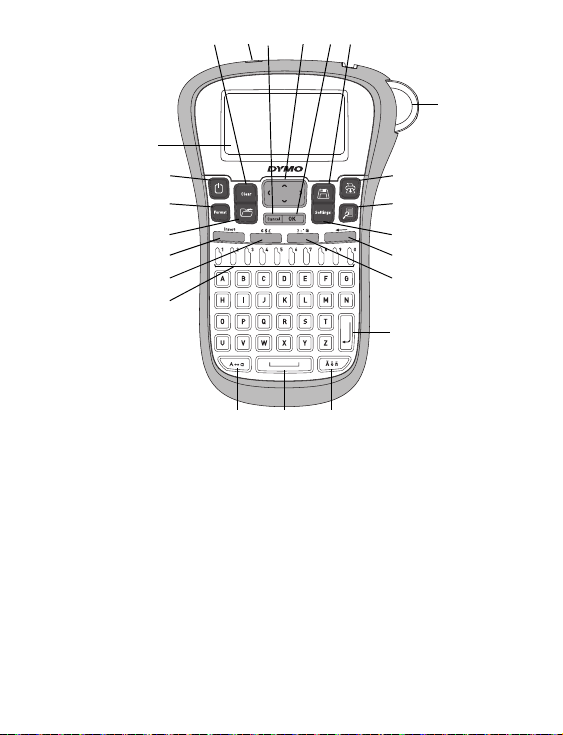
1
2
3
4
5
7
89
10
11
15
16
18 21 22 23
17
14
6
13
19 20
12
Figur 1 DYMO® LabelManager 260P elektronisk merkemaskin
1 Kutterknapp 9 Mellomrom 17 LCD-display
2 Skriv ut 10 Store bokstaver 18 Tøm
3 Forhåndsvisning 11 Nummertaster 19 AC-strømadapter
4 Innstillinger 12 Symboler – Valuta 20 Avbryt
5 Tilbake 13 Sett inn 21 Navigering
6 Symboler – Generelle 14 Åpne 22 OK
7 Enter 15 Format 23 Lagre
8 Tegn med aksent 16 Av/på
32
Page 33

Om din nye merkemaskin
Med din nye DYMO® LabelManager 260P elektroniske merkemaskin kan du
lage en rekke selvklebende tekstetiketter av høyeste kvalitet. Du kan skrive
ut etikettene i mange ulike skrifttyper, skriftstørrelser og stiler.
Merkemaskinen bruker DYMO D1-tapekassetter med bredder på 6 mm,
9 mm eller 12 mm. Disse tapekassettene finnes dessuten i mange
forskjellige farger.
Besøk oss på www.dymo.com og klikk på Norge. Her får du informasjon om
hvordan du får kjøpt tape og tilbehør til merkemaskinen.
Produktregistrering Besøk www.dymo.com/register for å registrere merkemaskinen på nett.
Komme i gang
Følg instruksjonene i dette avsnittet for å skrive ut din første tekstetikett.
Koble til strømmen
Merkemaskinen bruker et oppladbart litium-ion-batteri. For å spare
energi slår merkemaskinen seg av automatisk hvis den ikke har vært i
bruk på to minutter.
no
33
Page 34

Sette i batteriet
Figur 2
Batteriet som følger med
merkemaskinen leveres delvis ladet.
Du trenger ikke å lade batteriet før du
bruker merkemaskinen for første gang.
Slik setter du inn batteriet
1 Skyv batteridekselet bort fra
merkemaskinen. Se Figur 2.
2 Sett batteriet inn i batterirommet.
3 Sett på lokket på batterirommet igjen.
MERK Ta ut batteriet hvis merkemaskinen ikke skal brukes på en stund.
Lade opp batteriet
Det følger med en strømadapter til opplading av batteriet.
MERK Strømadapteren kan kun brukes til å lade opp batteriet; den kan ikke
brukes til å drive selve merkemaskinen.
Slik lader du opp batteriet
1 Sett strømadapteren i strømkontakten øverst på merkemaskinen.
2 Sett den andre enden av strømadapteren i en stikkontakt.
34
Page 35

Sette inn tapekassetten
Figur 3
Tap ef ør er e
Fjern
pappinnlegg
Figur 4
Figur 5
Klikk!
Klikk!
Merkemaskinen leveres med én
tapekassett. Gå til www.dymo.com hvis
du ønsker informasjon om hvor du kan
kjøpe flere tapekassetter.
Slik setter du inn tapekassetten
1 Løft dekselet over
tapekassetten for å åpne
taperommet. Se Figur 3.
2 Før du bruker merkemaskinen
første gang, må du fjerne den
beskyttende pappskiven fra
tapeutgangssporet.
Se Figur 4.
3 Sett inn kassetten i sporet,
med tapen vendt opp
mellom tapeførerne.
4 Trykk kassetten ned til den
klikker på plass. Se Figur 5.
5 Lukk tapekassettdekselet.
no
35
Page 36

Bruke merkemaskinen første gang
Når du slår på merkemaskinen første gang, blir du bedt om å velge språk,
måleenheter og tapebredde. Disse valgene blir lagret.
Du kan endre disse innstillingene med tasten .
Slik setter du opp merkemaskinen
1 Trykk på for å slå den på.
2 Velg språk og trykk på .
3 Velg millimeter eller tommer, og trykk på .
4
Velg bredden på tapekassetten du har i merkemaskinen og trykk
å
p
Nå er du klar til å skrive ut din første tekstetikett.
Slik skriver du ut en etikett
1 Skriv inn en kort tekst for å lage en etikett.
2 Trykk på .
3 Velg antall kopier.
4 Trykk på eller for å skrive ut.
5 Trykk på kutterknappen for å kutte av etiketten.
Gratulerer! Du har skrevet ut din første etikett. Les videre for lære mer
om alternativene som er tilgjengelig for å lage flotte etiketter.
.
36
Page 37

Bli kjent med merkemaskinen
Bli kjent med funksjonstastene og hvordan du tar i bruk mulighetene til din
merkemaskin. Se figur 1. De følgende avsnittene beskriver maskinens
funksjoner og muligheter i detalj.
AV/PÅ
-tasten slår strømmen av og på. Hvis merkemaskinen ikke blir brukt på
to minutter, slås den av automatisk. Når skriveren slås av automatisk, vil den
siste etikett-teksten bli tatt vare på og vises når maskinen slås på igjen. De
siste stilvalgene blir også gjenopprettet.
Når skriveren slås av manuelt, vil etikett-teksten og stil-innstillingene ikke bli
lagret og det blir vist en blank etikett når maskinen slås på igjen.
Hvis den aktuelle etiketten ikke allerede er lagret, vil du bli spurt om du vil
lagre etiketten når du slår av maskinen.
no
37
Page 38

LCD-skjerm
4
2
1 3
5
6
7
8
9
10
Skjermen kan vise to tekstlinjer på en gang. Antall tegn som kan vises på hver
linje varierer, fordi bredden på bokstavene varierer.
Og med DYMOs eksklusive grafiske skjerm vil det meste av formateringen
vises med en gang.
Funksjonsindikatorer vises i svart langs øvre kant av LCD-skjermen slik at du
vet hvilken funksjon som er valgt.
1 Skrifttype 6 Store bokstaver
2 Skriftstørrelse 7 Små bokstaver
3 Speilvendt tekst 8 Tegn med aksent
4 Tekstinnretting 9 Fast etikettlengde
5 Batteri 10 Rediger område
38
Page 39

Form at
Tasten viser undermenyene Skrifttype, Skriftstørrelse, Stil, Rammer og
understreking, Etikettlengde, Justering og Speilvendt. Disse
formateringsalternativene beskrives senere i denne bruksanvisningen.
Sett inn
Med Insert-tasten kan du sette inn symboler, clip art eller lagret tekst på
etiketten. Disse funksjonene beskrives senere i denne bruksanvisningen.
Innstillinger
Tasten viser undermenyene Språk, Måleenheter, Tapebredde og
Informasjon.
CAPS-modus (store bokstaver)
Med -tasten veksler du mellom små og store bokstaver. Når Store
bokstaver er på, vises Store bokstaver-indikatoren på skjermen, og alle
bokstaver du skriver er store. Store bokstaver er deaktivert som standard. Når
funksjonen Store bokstaver er av, blir alle bokstavene du skriver små.
Tilbake
-tasten sletter tegnet til venstre for markøren.
Tøm
Med -tasten kan du velge å fjerne all tekst på etiketten, bare
tekstformateringen eller begge deler.
no
39
Page 40

Piltastene
Du kan se gjennom og redigere etiketten ved hjelp av høyre og venstre piltast.
Naviger i menyene med opp/ned-piltastene, og trykk på for å velge.
Avbryt
Med -tasten, som er en angre-tast, kan du gå ut av en meny uten å
foreta noe valg, eller du kan avbryte en handling.
40
Page 41

Formatere etiketten
4
5
7
1
23
6
Du kan velge mellom flere formateringsmuligheter for å forbedre utseendet
på etikettene dine.
1 Skrifttype 5 Speilvendt
2 Skriftstørrelse 6 Justering
3 Skriftstil 7 Etikettlengde
4 Rammer/understreking
Slik justerer du formateringen
1 Trykk på .
2 Bruk piltastene for å velge formateringsvalget som skal endres, og trykk
på .
3 Velg valget som skal brukes på etiketten og trykk på .
no
41
Page 42

Skrifttype
{
Tre skrifttyper er tilgjengelige for dine etiketter:
Enkel
Serif
Morsom
♦ Bruk opp/ned-piltastene til å velge skrifttype.
Skriftstørrelse
Seks skriftstørrelser er tilgjengelige for dine etiketter:
De tilgjengelige skriftstørrelsene avhenger av etikettbredden du har valgt.
Skriftstørrelsen blir brukt på alle tegnene på et etikett.
Etikettbredde Tilgjengelig skriftstørrelse
6mm
9mm
12 mm
♦ Bruk piltastene til å velge skriftstørrelse.
8 punkt
8, 12, 18 punkt
8, 12, 18, 24, 28, 32 punkt
42
Page 43

{
Skriftstiler
Du kan velge mellom seks ulike skriftstiler:
Normal
Fet skrift
Kursiv
Kontur
Skygge
Loddrett
♦ Bruk opp/ned-piltastene til å velge skriftstil.
Legge til rammer og understrekingsstiler
Du kan fremheve en tekst ytterligere ved å bruke rammer eller understreking.
Understreking Pergament
Rektangel Snakkeboble
Avrundet Blomster
no
Kantet Banner
Spisset
43
Page 44

♦ Bruk opp/ned-piltastene til å velge rammer eller understreking.
En etikett kan enten understrekes eller rammes inn, men ikke begge deler.
Når du bruker rammer på etiketter med to tekstlinjer, blir begge linjene
rammet inn av samme ramme.
Ved bruk av understreking på etiketter med to tekstlinjer, blir begge
linjene understreket.
Bruke speilvendt tekst
Med speilvendtformatet kan du skrive ut tekst fra høyre mot venstre, som om
du ser på teksten i et speil.
♦ Bruk venstre og høyre piltast til å velge speilvendtformatet.
Justere teksten
Du kan justere teksten slik at den blir venstre- eller høyrejustert på etiketten.
Standardjusteringen er midtstilt.
♦ Bruk venstre og høyre piltast til å velge tekstjustering.
44
Page 45

Lage etiketter med fast lengde
Normalt vil etikettens lengde være bestemt av lengden på teksten
som er skrevet inn. Men du kan velge å angi lengden på etiketten.
Når du velger en fast etikettlengde, endres størrelsen på teksten automatisk
til å passe til etiketten. Hvis teksten ikke kan justeres slik at den får plass på
etiketten, vises en melding som angir den minste mulige etikettlengden for
teksten. Du kan velge en fast lengde på opptil 400 mm.
Slik stiller du inn en fast lengde
1 Bruk opp/ned-piltastene til å velge fast lengde.
2 Bruk opp/ned-piltastene til å velge etikettlengde, eller bruk
nummertastene til å skrive inn etikettlengden.
no
45
Page 46

Lage etiketter med to tekstlinjer
Du kan skrive ut maksimalt to linjer på en etikett. Det kan kun skrives én
tekstlinje på etiketter som er 6 mm.
Slik lager du en etikett med to tekstlinjer
1 Skriv inn teksten til den første linjen, og trykk på .
2 Skriv inn teksten til den andre linjen.
3 Trykk på for å skrive ut.
46
Page 47

Bruke clip art, symboler og spesialtegn
↔
©®™
☺
♠♣♥♦
Du kan sette inn clip art, symboler, tegnsetting og andre spesialtegn
på etikettene.
Bruke clip art
Merkemaskinen har følgende clip art.
Slik bruker du clip art
1 Trykk på Insert, velg clip art og trykk på .
2 Bruk piltastene til å velge ønsket clip art.
3
Når du har funnet et clip art-element, trykker du p
det på etiketten.
no
å
for å bruke
47
Page 48

Sette inn symboler
Merkemaskinen har et utvidet symbolsett, som vist nedenfor.
? ! _ - :
' " , . ;
’ ¡ ¿ / \
& @ # % ‰
| ( ) { }
[ ] ° • *
+ - x ÷ √
^ ~ ≈ = ≠
± < > ≤ ≥
€ £ $ ¢ ¥
⅓ ⅔ ⅛ ⅝ ⅞
¼ ½ ¾ ⅜ §
₀ ₁ ₂ ₃ ₄
₅ ₆ ₇ ₈ ₉
⁰
¹ ² ³
⁵ ⁶ ⁷ ⁸ ⁹
α β γ δ ε
ζ η θ ι κ
λ μ ν ξ ο
π ρ σ τ υ
φ χ ψ ω
Α Β Γ Δ Ε
Ζ Η Θ Ι Κ
Λ Μ Ν Ξ Ο
Π Ρ Σ Τ Υ
Φ Χ Ψ Ω
Slik setter du inn et symbol
1 Trykk på Insert, velg Symboler og trykk deretter på .
2 Bruk piltastene til å velge ønsket symbol.
3 Når du har funnet symbolet, trykker du på for å sette inn
symbolet på etiketten.
Bruke symboltastene
Du kan legge til symboler ved å bruke symbolhurtigtastene generell,
tegnsetting og valuta.
⁴
48
Page 49

Slik legger du til symboler
1 Trykk på ett av følgende:
• ?:’@ for å legge til et generelt symbol.
• €$£ for å legge til et valutasymbol.
2 Velg valutasymbol og trykk på .
Internasjonale tegn og aksenter
Merkemaskinen støtter utvidet, latinsk tegnsett.
Hvis du først har trykket på aksenttasten, vil du få opp en meny med alle de
tilgjengelige variasjonene av bokstaven når du trykker på bokstavtasten.
For eksempel, hvis fransk er det valgte språket, og du trykker på aksenttasten
og deretter bokstaven a, vil du se a à â æ og så videre gjennom alle de
tilgjengelige variantene. Tegnvariantene og rekkefølgen de vises i, er
avhengig av det språket du har valgt.
Slik setter du inn tegn med aksenter
1 Trykk på .
Indikatoren for aksenttegn vises på skjermen.
2 Trykk på en bokstav.
Aksentvariantene vises.
3 Bruk høyre og venstre piltast til å velge tegn og trykk på .
no
49
Page 50

Utskriftsmuligheter
Du kan forhåndsvise etiketten og skrive ut flere på en gang.
Forhåndsvise etiketten
Du kan forhåndsvise etikettens tekst eller formatering før utskrift.
Slik forhåndsviser du etiketten
♦ Trykk på .
Etikettlengden vises. Deretter vil teksten på etiketten eventuelt rulle
over displayet.
Skrive ut flere kopier av etiketten
Hver gang du skriver ut, blir du spurt om hvor mange kopier som skal skrives
ut. Du kan skrive ut opptil ti kopier om gangen.
Slik skriver du ut flere kopier av en etikett
1 Trykk på .
2
Velg eller skriv inn antallet kopier som skal skrives ut, og trykk
å
p
Når utskriften er ferdig, går antallet kopier tilbake til 1.
.
Bruke merkemaskinens minnefunksjoner
Merkemaskinen har en minnefunksjon som gir deg mulighet til å lagre tekst
til opptil ni etiketter som du bruker ofte. Du kan hente frem lagrede etiketter
og sette inn lagret tekst på en etikett.
50
Page 51

Lagre en etikett
Du kan lagre opptil ni etiketter du bruker ofte. Når du lagrer en etikett, lagres
teksten og all formatering.
Slik lagrer du gjeldende etikett
1 Trykk på . Den første tilgjengelige minneplassen vises.
2 Bruk piltastene til å flytte mellom plassene.
Du kan lagre en ny etikett i hvilken som helst av minneplassene.
3 Velg en minneplass og trykk på .
Etiketten blir lagret, og du kommer tilbake til etiketten.
Åpne lagrede etiketter
Det er enkelt å åpne etiketter som er lagret i minnet.
Slik åpner du lagrede etiketter
1 Trykk på . Den første minneplassen vises.
2 Bruk piltastene til å velge etiketten du vil åpne, og trykk på .
Når du vil tømme en minneplass, velger du først minneplassen og
trykker deretter på .
no
51
Page 52

Sette inn lagret tekst
Du kan sette inn teksten fra en lagret etikett, på gjeldende etikett. Det er bare
teksten som blir satt inn, ikke formateringen.
Slik setter du inn lagret tekst
1 Plasser markøren på etiketten der du vil sette inn teksten.
2 Trykk på Insert, velg Lagret tekst og trykk på .
Den første minneplassen vises.
3 Bruk piltastene til å velge teksten du vil sette inn.
4 Trykk på .
Teksten blir satt inn på gjeldende etikett.
52
Page 53

Vedlikeholde merkemaskinen
Skrivehode
Trykk og hold
Figur 6
Merkemaskinen er utviklet for å arbeide problemfritt i årevis med minimalt
vedlikehold. Rengjør merkemaskinen fra tid til annen, slik at den kan
fortsette å fungere best mulig. Rengjør bladet på tapekutteren hver gang du
skifter tapekassett.
Slik rengjør du kuttebladet
1 Ta ut tapekassetten.
2 Trykk og hold kutterknappen for å
avdekke kutterbladet. Se Figur 6.
3 Bruk en vattpinne og sprit til å
rengjøre begge sider av bladet.
Slik rengjør du skrivehodet
1 Ta ut tapekassetten.
2 Ta ut rengjøringsverktøyet som du finner i lokket til kassettrommet.
3 Stryk den myke siden av verktøyet varsomt over skrivehodet.
Se Figur 6.
no
53
Page 54

Feilsø king
Gå gjennom følgende feilkilder hvis du har problemer ved bruk av
merkemaskinen.
Problem/feilmelding Løsning
Ingenting på skjermen
Dårlig utskriftskvalitet
Dårlig kuttefunksjon Rengjør kuttebladet. Se Vedlikeholde
Skriver ut …
For mange tegn
Maks. antall tegn i buffer er
oversteget.
For mange linjer
Maks. antall linjer oversteget.
Lad batteriet
Batteriet er nesten utladet.
Batterifeil
Batteriet er skadet eller sitter ikke
som det skal.
• Er maskinen slått på?
•Koble til strømadapteren for å lade opp
batteriet. Se Lade opp batteriet.
•Koble til strømadapteren for å lade opp
batteriet. Se Lade opp batteriet.
• Rengjør skrivehodet.
• Kontroller at tapekassetten er satt inn riktig.
• Skift ut tapekassetten.
merkemaskinen.
Ingen tiltak nødvendig.
Meldingen forsvinner straks utskriften er ferdig.
Slett noe av eller all teksten i bufferen.
• Slett en linje for å få plass på etiketten.
• Sett inn en bredere tapekassett.
Koble til strømadapteren for å lade opp
batteriet. Se Lade opp batteriet.
• Kontroller at batteriet sitter riktig. Se
Sette i batteriet.
•Skift ut batteriet.
54
Page 55

Problem/feilmelding Løsning
Vent – Batteriet lades La batteriet lades opp før du plugger ledningen
Tapen sitter fast
Motoren er stoppet fordi tapen
sitter fast.
ut av merkemaskinen.
• Fjern fastkilt tape; bytt tapekassett.
• Rengjør kutterbladet.
Hvis du fortsatt trenger hjelp, kan du besøke DYMOs webområde på
www.dymo.com.
Tilbakemelding på brukerveiledningen
Vi arbeider kontinuerlig med å utarbeide dokumentasjon av
høyest mulig kvalitet for våre produkter. Vi setter pris på
tilbakemeldinger fra deg.
Send oss dine kommentarer eller forslag til forbedring av våre
bruksanvisninger. Vennligst legg ved følgende informasjon
sammen med din tilbakemelding:
• Produktnavn, modellnummer og sidenummer i bruksanvisningen
• Kort beskrivelse av instruksjoner som er unøyaktige eller uklare,
områder som bør inneholde flere detaljer osv.
Vi er også takknemlige for forslag til flere emner som du ønsker å få
behandlet i denne dokumentasjonen.
Send e-post til: documentation@dymo.com
Husk at denne e-postadressen bare kan brukes til tilbakemelding på
dokumentasjonen. Hvis du skulle ha tekniske spørsmål, ber vi deg om å ta
kontakt med Kundestøtte.
no
55
Page 56

Miljøinformasjon
For å produsere utstyret du har kjøpt, må naturressurser utvinnes og
behandles. Det kan inneholde stoffer som utgjør en fare for helse og miljø.
For å unngå spredning av disse stoffene i miljøet, og for å redusere presset på
naturressursene, ber vi om at du benytter deg av passende retursystemer.
Disse systemene vil gjenbruke eller resirkulere det meste av materialene i det
kasserte utstyret på en miljøvennlig måte.
Symbolet med en søppelkasse med et kryss over angir at du bør bruke
disse systemene.
Hvis du trenger mer informasjon om returordninger og resirkulering av dette
produktet, bør du kontakte renovasjonsetaten i din kommune.
Du kan også kontakte DYMO for å få mer informasjon om produktenes
miljømessige innvirkning.
Dette produktet er CE-merket i henhold til EF-direktivet om elektromagnetisk kompatibilitet
(EMC) og svakstrømsdirektivet, og er produsert i samsvar med følgende internasjonale
standarder:
US FCC Klasse B Kompatibilitet
Sikkerhet – UL, CUL, TUV, CE, T-Mark, SAA, BABT, C-Tick
EMC – EMI Kompatibilitet
EN 55022; EN 61000 (+ tillegg)
RoHS 2002/95/EF
56
Page 57

57
Page 58

Indhold
Om din nye etiketmaskine ........................................................ 61
Produktregistrering ........................................................................... 61
Kom i gang ..............................................................................61
Om batterisættet ................................................................................... 61
Isætning af batterisættet................................................................... 62
Genopladning af batterisættet .......................................................... 62
Isætning af tapekassetten ..................................................................... 63
Ibrugtagning af etiketmaskinen ............................................... 64
Overblik over etiketmaskinen ................................................... 65
Tænd/sluk ............................................................................................. 65
LCD-display ........................................................................................... 66
Tasten Format ....................................................................................... 67
Tasten Insert ......................................................................................... 67
Tasten Settings ...................................................................................... 67
Store/små bogstaver ............................................................................. 67
Slet bagud ............................................................................................. 67
Tasten Clear ........................................................................................... 67
Navigationspile ..................................................................................... 68
Tasten Cancel ........................................................................................ 68
Formatering af etiketter ...........................................................69
Skrifttype .............................................................................................. 70
Skriftstørrelse ........................................................................................ 70
Typografier ............................................................................................ 71
Brug af rammer og understregning ....................................................... 71
Brug af spejlvendt tekst ........................................................................ 72
58
Page 59

Justering af tekst ................................................................................... 72
Oprettelse af etiketter med fast længde ................................................ 73
Etiketter med 2 tekstlinjer ..................................................................... 74
Grafik, symboler og specialtegn ................................................75
Indsætning af grafik .............................................................................. 75
Indsætning af symboler ......................................................................... 76
Brug af symboltasterne ......................................................................... 76
Indsætning af internationale tegn ......................................................... 77
Udskriftsmuligheder ................................................................78
Vis udskrift ............................................................................................. 78
Udskrivning af flere eksemplarer af samme etiket ................................. 78
Brug af etikethukommelsen .....................................................78
Gem etiketter ........................................................................................ 79
Åbn gemte etiketter .............................................................................. 79
Indsæt gemt tekst ................................................................................. 80
Vedligeholdelse af etiketmaskinen ...........................................81
Fejlfinding ............................................................................................. 82
Kommentarer til brugervejledning ............................................83
Miljøoplysninger ......................................................................84
da
59
Page 60

1
2
3
4
5
7
89
10
11
15
16
18 21 22 23
17
14
6
13
19 20
12
Fig. 1 DYMO® LabelManager 260P elektronisk etiketmaskine
1 Klippeknap 9 Mellemrumstast 17 LCD-display
2 Udskriv 10 Store/små bogstaver 18 Fjern
3 Vis udskrift 11 Taltaster 19 Netadapter
4 Indstillinger 12 Symboler - valuta 20 Fortryd
5 Slet bagud 13 Indsæt 21 Navigation
6 Symboler - generelt 14 Åbn 22 OK
7 Return 15 Format 23 Gem
8 Specialtegn 16 Tænd/sluk
60
Page 61

Om din nye etiketmaskine
Med den elektroniske etiketmaskine DYMO® LabelManager 260P kan du lave
mange forskellige selvklæbende etiketter i høj kvalitet. Du kan udskrive
etiketter i mange forskellige skrifttyper, skriftstørrelser og typografier. Til
denne etiketmaskine anvendes der DYMO D1-etiketkassetter med bredder
på 6 mm, 9 mm eller 12 mm. Tapekassetterne fås i mange forskellige farver.
Du kan gå ind på www.dymo.com og få mere vide om køb af etiketter og
tilbehør til din etiketmaskine.
Produktregistrering
Du kan registrere din etiketmaskine via internettet på
www.dymo.com/register.
Kom i gang
I dette afsnit får du at vide, hvordan du udskriver din første etiket.
Om batterisættet
Etiketmaskinen strømforsynes af et genopladeligt lithium-ionbatterisæt. For at spare på strømmen slukker etiketmaskinen
automatisk, hvis den ikke betjenes i 2 minutter.
da
61
Page 62

Isætning af batterisættet
Fig. 2
Batterisættet, der medfølger til
etiketmaskinen, leveres delvist
opladet. Det er ikke nødvendigt at
oplade batterisættet, før
etiketmaskinen tages i brug
første gang.
Sådan isættes batterisættet
1 Skub batterilåget af. Se Fig. 2.
2 Sæt batterisættet i batterirummet.
3 Sæt batterilåget på igen.
BEMÆRK Tag batterisættet ud, hvis etiketmaskinen ikke skal bruges i
længere tid.
Genopladning af batterisættet
Der medfølger en netadapter til etiketmaskinen til at genoplade batterisættet.
BEMÆRK Netadapteren bruges kun til at genoplade batterisættet. Den kan
ikke bruges til at strømforsyne etiketmaskinen.
Sådan genoplades batterisættet
1 Sæt netadapteren i strømstikket øverst på etiketteringsmaskinen.
2 Tilslut derefter adapterens ledningsstik i en stikkontakt.
62
Page 63

Isætning af tapekassetten
Fig. 3
Etiketstyr
Fjern
beskyttelsespappet
Fig. 4
Fig. 5
Klik!
Klik!
Der medfølger én tapekassette til
etiketmaskinen. Du kan gå ind på
www.dymo.com og få mere at vide om
køb af tapekassetter.
Sådan isættes tapekassetten
1 Løft låget til kassetterummet
for at åbne det. Se Fig. 3.
2 Før etiketmaskinen tages i
brug, skal beskyttelsespappet
fjernes fra tapens
udgangsåbning. Se Fig. 4.
3 Isæt kassetten med mærkaten
opad mellem etiketstyrene.
4 Tryk ned, indtil kassetten klikker på
plads. Se Fig. 5.
5 Luk låget til kassetterummet.
da
63
Page 64

Ibrugtagning af etiketmaskinen
Første gang du tænder for maskinen, bliver du bedt om at vælge sproget,
måleenhederne og etiketbredden. De valgte indstillinger anvendes af
etiketmaskinen, indtil du ændrer dem.
Du kan ændre indstillingerne ved at trykke på tasten .
Sådan indstilles etiketmaskinen
1 Tryk på for at tænde etiketmaskinen.
2 Vælg det ønskede sprog, og tryk på .
3 Vælg mm eller tommer, og tryk på .
4 Vælg bredden på den isatte tapekassette, og tryk på .
Nu kan du udskrive din første etiket.
Sådan udskrives en etiket
1 Indtast en tekst til en simpel etiket.
2 Tryk på .
3 Vælg antal eksemplarer af etiketten.
4 Tryk på eller for at udskrive.
5 Tryk på klippeknappen for at afklippe etiketten.
Det var det! Nu har du udskrevet din første etiket. Du kan læse mere om
de forskellige muligheder for at oprette og udskrive etiketter på de
følgende sider.
64
Page 65

Overblik over etiketmaskinen
Her får du et overblik over placeringen af funktionstasterne på
etiketmaskinen. Se fig. 1. De forskellige funktioner er beskrevet udførligt i
de efterfølgende afsnit.
Tænd/sluk
Du tænder og slukker for etiketmaskinen ved at trykke på . Hvis
maskinen ikke betjenes, slukker den automatisk efter 2 minutter. Når
maskinen slukker automatisk, bliver den sidste etiket gemt i hukommelsen
og vist på displayet, når maskinen tændes igen. De skriftindstillinger, du har
valgt, bliver også gemt.
Når etiketmaskinen slukkes manuelt, bliver etiketteksten og
skriftindstillingerne ikke gemt. Der vises en tom etiket på displayet, når
maskinen tændes igen.
Hvis den nuværende etiket ikke allerede er gemt, bliver du spurgt, om du vil
gemme etiketten, når du slukker for maskinen.
da
65
Page 66

LCD-display
4
2
1 3
5
6
7
8
9
10
Der kan vises to tekstlinjer på displayet samtidig. Det viste antal tegn på hver
linje afhænger af den indbyrdes tegnafstand.
På DYMO's avancerede grafikdisplay bliver stort set al formatering vist straks.
Øverst på LCD-displayet bliver indikatorerne vist med sort skrift, så du kan se,
hvilke funktioner der er aktiveret.
1 Skrifttype 6 Store bogstaver
2 Skriftstørrelse 7 Små bogstaver
3 Spejlvendt tekst 8 Specialtegn
4 Tekstjustering 9 Fast etiketlængde
5 Batteri 10 Redigeringsfelt
66
Page 67

Tasten Format
Tryk på for at åbne undermenuerne for skrifttype, skriftstørrelse,
typografi, rammer og understregning, etiketlængde, justering og
spejlvending. Disse formateringsfunktioner beskrives nedenfor
Tasten Insert
Tryk på Insert for at indsætte symboler, grafik eller tekst gemt i
hukommelsen på etiketter. Disse funktioner beskrives nedenfor
Tasten Settings
Tryk på for at åbne undermenuerne for sprog, måleenheder,
etiketbredde og information.
Store/små bogstaver
Tasten bruges til at skifte mellem små og store bogstaver. Når
funktionen er aktiveret, bliver indikatoren for store bogstaver vist på
displayet, og alle bogstaver, der indtastes, er store. Standardindstillingen
for funktionen er inaktiveret. Når funktionen er inaktiveret, indtastes der
kun små bogstaver.
Slet bagud
Tryk på for at slette tegnet, der står til venstre for markøren.
Tasten Clear
da
Med tasten kan du vælge, om al tekst skal slettes, om det kun er
formateringen eller begge dele.
67
Page 68

Navigationspile
Du kan gennemse og redigere etiketter ved at bruge venstre- og højre-pilene.
Op- og ned-pilene bruges til at navigere på menuerne, hvorefter du skal
trykke på for at bekræfte det valgte menupunkt.
Tasten Cancel
Tryk på for at lukke en menu uden at vælge eller for at annullere
en handling.
68
Page 69

Formatering af etiketter
4
5
7
1
23
6
Du kan vælge mellem forskellige formateringsmuligheder, alt efter hvordan
dine etiketter skal se ud.
1 Skrifttype 5 Spejlvendt
2 Skriftstørrelse 6 Justering
3 Typografi 7 Etiketlængde
4 Rammer/understregning
Sådan justeres formateringen
1 Tryk på .
2 Tryk på navigationspilene for at vælge formateringsfunktionen, der skal
ændres, og tryk på .
3 Vælg funktionen, der skal anvendes til etiketten, og tryk på .
da
69
Page 70

Skrifttype
{
Der er 3 typografier at vælge mellem:
Basic
Serif
Fun
♦ Brug op- og ned-navigationspilene til at vælge skrifttypen.
Skriftstørrelse
Du kan vælge mellem 6 forskellige skriftstørrelser til etiketter:
De mulige skriftstørrelser afhænger af den valgte etiketbredde. Den valgte
skriftstørrelse anvendes til alle tegn på etiketten.
Etiketbredde Tilgængelig skriftstørrelse
6mm
9mm
12 mm
♦ Brug op- og ned- eller venstre- og højre-navigationspilene til at
vælge skriftstørrelsen.
8-punkt
8-, 12-, 18-punkt
8-, 12-, 18-, 24-, 28-, 32-punkt
70
Page 71

{
Typografier
Du kan vælge mellem 6 forskellige typografier:
Normal
Fed
Kursiv
Fremhæv
Skygge
Lodret
♦ Brug op- og ned-navigationspilene til at vælge typografien.
Brug af rammer og understregning
Du kan fremhæve etikettekst ved at vælge en ramme eller
understregningstype.
Understreg Pergament
Firkantet ramme Billedtekst
Afrundet ramme Blomsterramme
da
Kantet ramme Banner
Spids ramme
71
Page 72

♦ Brug op- og ned-navigationspilene til at vælge rammen eller
understregningstypen.
En etiket kan enten understreges eller indsættes i en ramme, men begge
formateringsmuligheder kan ikke anvendes samtidig.
Ved indsætning af rammer på etiketter med 2 tekstlinjer placeres begge linjer
i den samme ramme.
Ved understregning af etiketter med 2 tekstlinjer understreges begge linjer.
Brug af spejlvendt tekst
Ved hjælp af spejlvendt tekst kan du udskrive en tekst, så den læses fra højre
mod venstre, som om den er spejlvendt.
♦ Brug venstre- og højre-navigationspilene til at vælge det
spejlvendte format.
Justering af tekst
Du kan justere teksten, så den udskrives i venstre eller højre side på etiketten.
Standardindstillingen er centreret.
♦ Brug venstre- og højre-navigationspilene til at vælge tekstjusteringen.
72
Page 73

Oprettelse af etiketter med fast længde
Etikettens længde afhænger normalt af tekstens længde. Men du kan
også vælge etiketlængden specifikt.
Når du vælger en fast etiketlængde, ændres etikettekstens skriftstørrelse
automatisk, så den passer til etiketten. Hvis teksten ikke kan justeres, så den
passer til den indstillede etiketlængde, bliver der vist en meddelelse med den
mindst mulige etiketlængde for den indtastede tekst. Du kan vælge en etiket
med en fast længde på op til 400 mm.
Sådan indstilles en fast etiketlængde
1 Brug op- og ned-navigationspilene til at vælge Fast som
etiketlængdefunktion.
da
2 Brug op- og ned-navigationspilene til at vælge etiketlængden, eller
indtast længden på taltasterne.
73
Page 74

Etiketter med 2 tekstlinjer
Der kan udskrives op til 2 tekstlinjer på en etiket. På 6 mm etiketter kan der
kun udskrives en tekstlinje.
Sådan oprettes en etiket med 2 tekstlinjer
1 Indtast teksten til den første linje, og tryk på .
2 Indtast teksten til den anden linje.
3 Tryk på for at udskrive etiketten.
74
Page 75

Grafik, symboler og specialtegn
↔
©®™
☺
♠♣♥♦
Du kan indsætte grafik, symboler, tegnsætningstegn og andre specialtegn
på etiketter.
Indsætning af grafik
Der er følgende grafik, som kan indsættes på etiketter:
Sådan indsættes grafik
1 Tryk på Insert, vælg Grafik, og tryk på .
2 Brug op- og ned- eller venstre- og højre-navigationspilene til at vælge
den ønskede grafik.
3
Vælg den ønskede grafik, og tryk på for at indsætte
den på etiketten.
da
75
Page 76

Indsætning af symboler
Etiketmaskinen understøtter det udvidede symbolsæt som vist nedenfor.
? ! _ - :
' " , . ;
’ ¡ ¿ / \
& @ # % ‰
| ( ) { }
[ ] ° • *
+ - x ÷ √
^ ~ ≈ = ≠
± < > ≤ ≥
€ £ $ ¢ ¥
⅓ ⅔ ⅛ ⅝ ⅞
¼ ½ ¾ ⅜ §
₀ ₁ ₂ ₃ ₄
₅ ₆ ₇ ₈ ₉
⁰
¹ ² ³
⁵ ⁶ ⁷ ⁸ ⁹
α β γ δ ε
ζ η θ ι κ
λ μ ν ξ ο
π ρ σ τ υ
φ χ ψ ω
Α Β Γ Δ Ε
Ζ Η Θ Ι Κ
Λ Μ Ν Ξ Ο
Π Ρ Σ Τ Υ
Φ Χ Ψ Ω
⁴
Sådan indsættes symboler
1 Tryk på Insert, vælg Symboler, og tryk på .
2 Brug op- og ned- eller venstre- og højre-navigationspilene til at vælge
det ønskede symbol.
3 Vælg det ønskede symbol, og tryk på for at indsætte
symbolet på etiketten.
Brug af symboltasterne
Du kan hurtigt indsætte symboler ved hjælp af genvejstasterne til indsætning
af generelle symboler, tegnsætningstegn og valutasymboler.
76
Page 77

Hurtig indsætning af symboler
1 Tryk på en af følgende:
• ?:’@ for at indsætte et generelt symbol.
• €$£ for at indsætte et valutasymbol.
2 Vælg det ønskede symbol, og tryk på .
Indsætning af internationale tegn
Etiketmaskinen understøtter det udvidede latinske tegnsæt.
Når du trykker på specialtegnstasten samtidig med en bogstavtast, bliver der
vist en menu med de mulige varianter af dette bogstav.
Hvis for eksempel fransk er valgt som displaysprog, og du holder
specialtegnstasten inde og trykker på bogstavet a, bliver bogstaverne a à â æ
mv. vist skiftevis. De forskellige varianter af tegnet og rækkefølgen, de bliver
vist i, afhænger af, hvilket sprog der er valgt.
Sådan indsættes specialtegn
1 Tryk på .
Indikatoren for specialtegn bliver vist på displayet.
2 Tryk på et alfanumerisk tegn.
De forskellige varianter bliver vist.
3 Brug venstre- og højre-navigationspilene til at vælge det ønskede tegn,
og tryk på .
da
77
Page 78

Udskriftsmuligheder
Du kan vise etiketten på displayet og udskrive etiketter i flere eksemplarer.
Vis udskrift
Du kan vise etiketteksten og formateringen på displayet, inden du
udskriver etiketten.
Sådan vises en udskrift på displayet
♦ Tr yk p å .
Etiketlængden bliver vist. Derefter ruller etiketteksten hen over displayet
(hvis teksten er længere end displayet).
Udskrivning af flere eksemplarer af samme etiket
Hver gang du udskriver en etiket, bliver du spurgt, hvor mange eksemplarer
der skal udskrives. Du kan udskrive op til 10 eksemplarer ad gangen.
Sådan udskrives flere eksemplarer af den samme etiket
1 Tryk på .
2 Vælg eller indtast det antal, der skal udskrives, og tryk på .
Når etiketterne er udskrevet, skifter antallet automatisk tilbage til
standardindstillingen 1.
Brug af etikethukommelsen
Etiketmaskinen har en stor hukommelse med plads til at gemme teksten til
op til 9 etiketter, hvis der er etiketter, du bruger hyppigt. Du kan hente gemte
etiketter og indsætte gemt tekst på en etiket.
78
Page 79

Gem etiketter
Du kan gemme op til 9 etiketter, hvis der er etiketter, du bruger hyppigt. Når
du gemmer en etiket, gemmes både tekst og formatering.
Sådan gemmes den nuværende etiket
1 Tryk på . Den første ledige plads i hukommelsen bliver vist.
2 Brug navigationspilene til at flytte markøren mellem pladserne.
Du kan gemme ny etiket på en hvilken som helst af de ledige
pladser i hukommelsen.
3 Vælg en plads i hukommelsen, og tryk på .
Etiketten bliver gemt, hvorefter den bliver vist på displayet igen.
Åbn gemte etiketter
Det er nemt at åbne etiketter, der er gemt i hukommelsen.
Sådan åbnes gemte etiketter
1 Tryk på . Den første plads i hukommelsen bliver vist.
2 Brug navigationspilene til at vælge en etiket, der skal åbnes, og tryk
på .
For at slette en gemt etiket skal du markere denne etiket i hukommelsen
og trykke på .
da
79
Page 80

Indsæt gemt tekst
Du kan indsætte teksten fra en gemt etiket på etiketten på displayet. Det er
kun den gemte tekst, der indsættes (ikke formateringen).
Sådan indsættes gemt tekst
1 Sæt markøren det sted på etiketten, hvor teksten skal indsættes.
2 Tryk på Insert, vælg Gemt tekst, og tryk på .
Den første plads i hukommelsen bliver vist.
3 Brug navigationspilene til at vælge teksten, der skal indsættes.
4 Tryk på .
Teksten indsættes på etiketten på displayet.
80
Page 81

Vedligeholdelse af etiketmaskinen
Printerhoved
Try k o g
hold inde
Fig. 6
Denne etiketmaskine er konstrueret til at holde og fungere problemfrit i
mange år fremover og kræver kun minimal vedligeholdelse. Rengør
etiketmaskinen en gang imellem, så den kan fungere problemfrit. Rens
knivbladet, hver gang du skifter tapekassette.
Sådan rengøres knivbladet
1 Tag tapekassetten ud af
etiketmaskinen.
2 Tryk på klippeknappen, og
hold den inde for at åbne
knivbladet. Se Fig. 6.
3 Rens begge sider af
knivbladet med et stykke vat
fugtet med sprit.
Sådan rengøres printhovedet
1 Tag tapekassetten ud af etiketmaskinen.
2 Tag renseredskabet ud fra låget til etiketrummet.
3 Aftør printerhovedet forsigtigt ved at føre den bløde side af
renseredskabet hen over det. Se Fig. 6.
da
81
Page 82

Fejlfinding
Se nedenstående forslag til afhjælpning, hvis der opstår problemer
med etiketmaskinen.
Problem/fejlmeddelelse Løsning
Tomt display
Dårlig udskriftskvalitet
Klipper dårligt Rens knivbladet. Se Vedligeholdelse af
Udskriver...
For mange tegn
Det maksimale antal tegn i
bufferen er overskredet.
For mange linjer
Det maksimale antal linjer er
overskredet.
Genoplad batteri!
Batterisættet er næsten helt afladet.
Batterifejl!
Batterisættet er ikke isat korrekt, eller
det er beskadiget.
• Kontrollér, at etiketmaskinen er tændt.
• Tilslut netadapteren og genoplad batterisættet.
Se Genopladning af batterisættet.
• Tilslut netadapteren og genoplad batterisættet.
Se Genopladning af batterisættet.
• Rens printerhovedet.
• Kontrollér, at tapekassetten er isat korrekt.
• Udskift tapekassetten.
etiketmaskinen.
Dette er blot en statusmeddelse,
som forsvinder igen, når etiketten er udskrevet.
Slet dele af eller hele teksten.
• Slet en linje, så teksten passer til etiketbredden.
• Isæt en tapekassette med bredere tape.
Tilslut netadapteren og genoplad batterisættet.
Se Genopladning af batterisættet.
• Kontroller, at batterisættet er isat korrekt.
Se Isætning af batterisættet.
• Udskift batterisættet.
82
Page 83

Problem/fejlmeddelelse Løsning
Vent - batteri oplades Vent, indtil batterisættet er helt genopladet, før du
Fastsiddende tape
Motoren er stoppet, fordi tapen har
sat sig fast.
tager stikket ud af etiketmaskinen.
• Fjern fastsiddende tape og udskift
tapekassetten.
• Rens knivbladet.
Hvis du har brug for yderligere hjælp, kan du gå ind på DYMO's hjemmeside
på adressen www.dymo.com.
Kommentarer til brugervejledning
Vi forbedrer løbende indholdet i vores brugervejledninger og
vil derfor gerne høre din mening om dem.
Du er meget velkommen til at sende kommentarer og forslag hertil
til os. Du bedes oplyse følgende ved din henvendelse:
• Produktnavn, modelnummer og sidehenvisning i brugervejledningen.
• En kor t besk rivels e af f.ek s. ins trukti oner, so m er uk lare el ler un øjagt ige,
eller beskrivelser, som bør uddybes, osv.
Vi modtager også meget gerne forslag til yderligere emner, som du gerne vil
have med i brugervejledningen.
Send din e-mail til: documentation@dymo.com
Bemærk, at denne e-mail-adresse kun er beregnet til at indsende
kommentarer til vores brugervejledninger. Hvis du har tekniske spørgsmål,
bedes du kontakte Kundeservice.
da
83
Page 84

Miljøoplysninger
Til fremstillingen af dette apparat er der medgået udvinding og brug af
råstoffer. Apparatet kan indeholde sundheds- og miljøskadelige stoffer.
For at undgå spredning af disse stoffer i vores miljø og for at mindske behovet
for råstofudvinding opfordrer vi dig til at bruge de relevante retursystemer. Via
disse systemer genanvendes eller genvindes de fleste af materialerne fra dit
brugte apparat på en miljømæssig forsvarlig måde.
På apparatet er der et symbol med en papirkurv med et kryds over, som
opfordrer til at bruge disse systemer.
Hvis du vil vide mere om indsamling, genanvendelse og genvinding, bedes du
kontakte de lokale renovationsmyndigheder.
Du kan også kontakte DYMO for at høre nærmere om vores produkters
miljømæssige egenskaber.
Dette produkt er CE-mærket ifølge EMC-direktivet og lavspændingsdirektivet. Desuden
overholder det følgende internationale standarder:
US FCC Class B Compatibility
Safety - UL, CUL, TUV, CE, T-Mark, SAA, BABT, C-Tick
EMC - EMI Compatibility
EN 55022, EN 61000 (+ tillæg)
RoHS 2002/95/EF
84
Page 85

85
Page 86

Sisältö
Tarrakirjoittimen esittely .........................................................89
Tuotteen rekisteröiminen .................................................................. 89
Aloitusvinkkejä ........................................................................89
Virran kytkeminen ................................................................................. 89
Akun asentaminen ............................................................................ 90
Akun lataaminen............................................................................... 90
Tarrakasetin asettaminen paikalleen .................................................... 91
Tarratulostimen käyttäminen ensimmäistä kertaa .................... 92
Tarrakirjoittimeen tutustuminen .............................................. 93
Virta ...................................................................................................... 93
LCD-näyttö ............................................................................................ 94
Format (muotoilu) ................................................................................ 95
Insert (lisäys) ......................................................................................... 95
Settings (asetukset) .............................................................................. 95
CAPS-tila (vain suuret kirjaimet) ........................................................... 95
Askelpalautin ........................................................................................ 95
Clear (tyhjennys) ................................................................................... 95
Navigointinäppäimet ............................................................................ 96
Cancel (peruutus) .................................................................................. 96
Tarran muotoileminen .............................................................97
Kirjasintyyppi ........................................................................................ 98
Kirjasinkoko .......................................................................................... 98
Kirjasintyylit .......................................................................................... 99
Tekstikehyksen ja alleviivauksen lisääminen ......................................... 99
Peilikuvatekstin käyttäminen ...............................................................100
86
Page 87

Tekstin tasaaminen ............................................................................. 100
Kiinteänpituisten tarrojen luominen ................................................... 101
Kaksirivisten tarrojen luominen ........................................................... 102
Kuvien, symbolien erikoismerkkien käyttäminen ..................... 103
Kuvien lisääminen ............................................................................... 103
Symbolien lisääminen ......................................................................... 104
Symbolinäppäinten käyttäminen ........................................................ 104
Kansainvälisten merkkien käyttäminen ............................................... 105
Tulostusvaihtoehdot ..............................................................106
Tarran esikatselu ................................................................................. 106
Useiden tarrojen tulostaminen ............................................................ 106
Tarrakirjoittimen muistin käyttäminen ...................................106
Tarran tallentaminen ........................................................................... 107
Tallennettujen tarrojen avaaminen ..................................................... 107
Tallennetun tekstin lisääminen ........................................................... 108
Tarrakirjoittimen huoltaminen ...............................................109
Vianmääritys ....................................................................................... 110
Palautetta käyttöoppaasta .....................................................111
Ympäristötiedot .....................................................................112
fi
87
Page 88

1
2
3
4
5
7
89
10
11
15
16
18 21 22 23
17
14
6
13
19 20
12
Kuva 1 Elektroninen DYMO® LabelManager 260P -tarrakirjoitin
1 Leikkuripainike 9 Välilyönti 17 LCD-näyttö
2 Tulostus 10 Isot/pienet kirjaimet 18 Clear (tyhjennys)
3 Esikatselu 11 Numeronäppäimet 19 Verkkolaite
4 Settings (asetukset) 12 Symbolit – valuutta 20 Cancel (peruutus)
5 Askelpalautin 13 Insert (lisäys) 21 Navigointi
6 Symbolit – yleiset 14 Avaus 22 OK
7 Enter 15 Format (muotoilu) 23 Tallennus
8 Aksentillinen kirjain 16 On/off
88
Page 89

Tarrakirjoittimen esittely
Elektronisen DYMO® LabelManager 260P -tarrakirjoittimen avulla voit
tulostaa laajan valikoiman laadukkaita, itsekiinnittyviä tarroja. Tarrojen
tulostamiseen voi valita monia erilaisia, erikokoisia ja erityylisiä
kirjasinvaihtoehtoja. Tarrakirjoittimessa käytetään DYMO D1-tarrakasetteja,
joiden leveys voi olla 6 mm (1/4”), 9 mm (3/8”) tai 12 mm (1/2”).
Tarrakasetteja on saatavilla monen värisenä.
Osoitteessa www.dymo.com on tietoa tarrojen ja lisälaitteiden
saatavuudesta.
Tuotteen rekisteröiminen Rekisteröi tarrakirjoittimesi verkossa osoitteessa www.dymo.com/register.
Aloitusvinkkejä
Tämän osion neuvoja noudattamalla opit tulostamaan ensimmäisen tarrasi.
Virran kytkeminen
Tarrakirjoitin toimii ladattavalla litiumioniakulla. Energian säästämiseksi
tarrakirjoitin sammuu automaattisesti, kun laitetta ei ole käytetty
kahteen minuuttiin.
fi
89
Page 90

Akun asentaminen
Kuva 2
Tarrakirjoittimen mukana toimitettava
akku on osittain ladattu. Akkua ei
tarvitse ladata ennen tarrakirjoittimen
ensimmäistä käyttökertaa.
Toimi seuraavasti
1 Työnnä akkukotelon kansi irti
tarrakirjoittimesta. Katso Kuva 2.
2 Aseta akku akkukoteloon.
3 Aseta akkukotelon kansi takaisin paikalleen.
HUOMAA Poista akku, jos tarrakirjoitinta ei käytetä pitkään aikaan.
Akun lataaminen
Tarrakirjoittimen mukana toimitetaan virtamuunnin akun lataamista varten.
HUOMAA Virtamuunninta käytetään ainoastaan akun lataamiseen.
Virtamuuntimella ei voi antaa virtaa tarrakirjoittimelle.
Toimi seuraavasti
1 Liitä virtamuunnin laitteen yläreunassa olevaan virtaliittimeen.
2 Liitä virtamuuntimen toinen pää seinäpistokkeeseen.
90
Page 91

Tarrakasetin asettaminen
Kuva 3
Tar ran ohj aim et
Irtoava
pahvisuoja
Kuva 4
Kuva 5
Klik!
Klik!
paikalleen
Tarrakirjoittimen mukana toimitetaan yksi
tarrakasetti. Osoitteessa www.dymo.com
on tietoa tarrakasettien saatavuudesta
ja ostamisesta.
Toimi seuraavasti
1 Avaa kasettitila nostamalla sen
suojakansi. Katso Kuva 3.
2 Poista suojapahvi tarran
ulostuloaukosta ennen
tarratulostimen ensimmäistä
käyttökertaa. Katso Kuva 4.
3 Aseta kasetti ohjainten väliin
etiketti ylöspäin.
4 Paina tiukkaan niin, että kotelo
napsahtaa paikalleen. Katso Kuva 5.
5 Sulje kasettitilan kansi.
fi
91
Page 92

Tarratulostimen käyttäminen ensimmäistä kertaa
Kun kytket virran päälle ensimmäistä kertaa, sinua pyydetään valitsemaan
kieli, mittayksiköt ja tarran leveys. Nämä valinnat säilyvät asetuksina, kunnes
muutat niitä.
Voit vaihtaa valintoja -painikkeen avulla.
Tarrakirjoittimen asetukset
1 Kytke virta tarrakirjoittimeen painamalla -painiketta.
2 Valitse kieli ja paina .
3 Valitse tuumat tai millimetrit ja paina .
4 Valitse tarrakirjoittimeen asetetun tarrakasetin leveys ja paina .
Olet nyt valmis tulostamaan ensimmäisen tarrasi.
Tarran tulostaminen
1 Kirjoita tekstiä yksinkertaisen tarran luomiseksi.
2 Paina .
3 Valitse kopioiden määrä.
4 Tulosta painamalla tai .
5 Leikkaa tarra painamalla leikkuripainiketta.
Onnittelut! Olet tulostanut ensimmäisen tarrasi. Jatka lukemista, niin
saat lisää tietoa tarrojen luomisen kaikista mahdollisuuksista.
92
Page 93

Tarrakirjoittimeen tutustuminen
Opettele aluksi tarrakirjoittimen ominaisuus- ja toimintopainikkeiden
sijainnit. Katso kuvaa 1. Seuraavassa osiossa kuvataan jokaista
toimintoa yksityiskohtaisesti.
Virta
Painike kytkee virran päälle ja pois päältä. Virta katkeaa
automaattisesti, jos laitetta ei käytetä kahteen minuuttiin. Kun virta
katkeaa automaattisesti, viimeksi luotu tarra näkyy ruudussa kytkettäessä
virta takaisin. Myös aiemmin valitut tyyliasetukset on tallennettu.
Kun virta katkaistaan manuaalisesti, tarran teksti ja tyyliasetukset eivät jää
muistiin, joten ruudussa näkyy tyhjä tarra käynnistettäessä tulostin uudellen.
Jos nykyistä tarraa ei ole vielä tallennettu, tulostin kehottaa tallentamaan
tarran laitetta sammutettaessa.
fi
93
Page 94

LCD-näyttö
4
2
1 3
5
6
7
8
9
10
Näytössä voi näkyä kerrallaan kaksi riviä tekstiä. Näytössä esitettävien
merkkien määrä kullakin rivillä vaihtelee tekstin suhteellisen
välistyksen mukaan.
Nyt näet välittömästi kaikki lisäämäsi asettelut DYMOn graafisen
näytön ansiosta.
Ominaisuusmerkit näkyvät nestekidenäytön yläreunassa mustina ja
osoittavat, että kyseinen ominaisuus on valittu.
1 Kirjasin 6 Isot kirjaimet
2 Kirjasinkoko 7 Pienet kirjaimet
3 Peilikuvateksti 8 Aksentillinen kirjain
4 Tekstin tasaus 9 Kiinteänpituinen tarra
5 Akku 10 Muokkausalue
94
Page 95

Format (muotoilu)
-painike avaa kirjasimen, kirjasinkoon, tyylin, tekstikehyksen ja
alleviivauksen, tarran pituuden, tasauksen ja peilikuvatekstin alavalikot.
Näitä muotoiluominaisuuksia kuvataan tässä käyttöoppaassa myöhemmin.
Insert (lisäys)
Insert-painike mahdollistaa symbolien, kuvien tai tallennetun tekstin
lisäämisen tarraan. Näitä ominaisuuksia kuvataan tässä käyttöoppaassa
myöhemmin.
Settings (asetukset)
-painike avaa kielen, mittayksiköiden, tarran leveyden ja
lisätietojen alavalikot.
CAPS-tila (vain suuret kirjaimet)
-painike kytkee käyttöön isot ja pienet kirjaimet. Kun CAPS-tila on
käytössä, näytössä on CAPS-ilmaisin ja kaikki kirjoittamasi kirjaimet näkyvät
suuraakkosina. CAPS-tila ei ole oletuksena käytössä. Kun CAPS-tila ei ole
käytössä, kaikki kirjaimet kirjoitetaan pieninä kirjaimina.
Askelpalautin
-painike poistaa kohdistimen vasemmalla puolella olevan merkin.
Clear (tyhjennys)
fi
-painike poistaa kaikki tarratekstit, pelkän tekstin muotoilun
tai molemmat.
95
Page 96

Navigointinäppäimet
Voit tarkastella ja muokata tarraasi oikean ja vasemman
navigointinäppäimen avulla. Voit myös liikkua valikossa ylös ja alas
osoittavilla navigointinäppäimillä ja tehdä valinnan painamalla .
Cancel (peruutus)
-painikkeella voit poistua valikosta tekemättä valintaa tai
peruuttaa toiminnon.
96
Page 97

Tarran muotoileminen
4
5
7
1
23
6
Voit valita useita erilaisia tarrojen ulkoasua parantavia muotoiluasetuksia.
1 Kirjasintyyppi 5 Peili
2 Kirjasinkoko 6 Tasaus
3 Kirjasintyyli 7 Tarran pituus
4 Tekstikehys/alleviivaus
fi
Muotoilun muokkaaminen
1 Paina .
2
Valitse muokattava muotoiluasetus navigointinäppäimillä ja
a
pain
3 Valitse tarrassa käytettävä asetus ja paina .
.
97
Page 98

Kirjasintyyppi
Voit valita tarroihisi kolme eri kirjasintyyppiä:
Peruskirjasin
Seriffi
{
Hauska
♦ Valitse kirjasintyyppi ylös ja alas osoittavilla navigointinäppäimillä.
Kirjasinkoko
Voit valita tarroihisi kuudesta eri kirjasinkokoa:
Saatavilla olevat kirjasinkoot määräytyvät valitsemasi tarran leveyden
mukaan. Kirjasinkoko koskee kaikkia tarran merkkejä.
Tarran leveys Saatavilla olevat kirjasinkoot
6mm (1/4”)
9mm (3/8”)
12 mm (1/2”)
♦ Valitse kirjasinkoko ylös, alas, vasemmalle ja oikealle osoittavilla
navigointinäppäimillä.
8 pistettä
8, 12, 18 pistettä
8, 12, 18, 24, 28, 32 pistettä
98
Page 99

{
Kirjasintyylit
Voit valita kuudesta erilaisesta kirjasintyylistä:
Tavallinen
Lihavoitu
Kursiivi
Rajattu
Varjostettu
Pystysuuntainen
♦ Valitse kirjasintyyli ylös ja alas osoittavilla navigointinäppäimillä.
Tekstikehyksen ja alleviivauksen lisääminen
Voit korostaa tekstiä valitsemalla kehys- tai alleviivaustyylin.
Alleviivaus Pergamentti
Neliskulmainen Puhekupla
Pyöristetty Kukallinen
fi
Kulmikas Banneri
Teräväkärkinen
99
Page 100

♦ Valitse kehys- tai alleviivaustyyli ylös ja alas osoittavilla
navigointinäppäimillä.
Tarran tekstin voi alleviivata tai kehystää, mutta molempia ominaisuuksia ei
voi käyttää yhtä aikaa. Jos käytät kehyksiä kaksirivisissä tarroissa, molemmat
rivit sisällytetään yksiin kehyksiin. Jos käytät alleviivausta kaksirivisissä
tarroissa, molemmat rivit alleviivataan.
Peilikuvatekstin käyttäminen
Peilikuvamuoto mahdollistaa tekstin tulostamisen oikealta vasemmalle,
aivan kuten näkisit tekstin peilistä.
♦ Valitse peilikuvamuoto vasemmalle ja oikealle osoittavilla
navigointinäppäimillä.
Tekstin tasaaminen
Voit tasata tarralle tulevan tekstin tulostettavaksi vasemmalle tai oikealle.
Oletusarvo on keskitetty.
♦ Valitse tekstin tasaus vasemmalle ja oikealle osoittavilla
navigointinäppäimillä.
100
